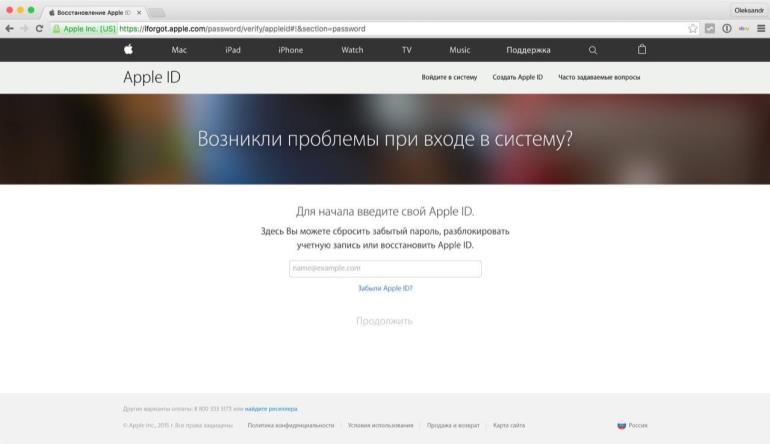Содержание
Что делать если забыл пароль от айфона: инструкция
Вопрос, что делать, если забыл пароль от Айфона, возникает у пользователей достаточно часто. Так как пароль является важным элементом безопасности, процесс сброса максимально усложнен, чтобы осуществить его мог только реальный владелец устройства. Порядок действий зависит от того, какой ключ был утерян. На iPhone есть несколько видов ключей безопасности, самые распространенные из которых коды экрана блокировки и учетной записи Apple ID.
Сброс ключа на экране блокировки
Изменить код блокировки или отправить напоминание на почту нельзя. Единственный способ восстановить доступ – сбросить к заводским настройкам операционную систему с удалением пользовательского контента. Для возврата личной информации на устройство понадобится резервная копия, которая может храниться в iCloud или iTunes.
Есть 2 метода отката системы к первоначальному состоянию:
- В программе iTunes.
- С помощью функции «Найти iPhone» в iCloud.

Рассмотрим каждый способ по отдельности, чтобы вы могли выбрать вариант, который подходит для вашей ситуации.
Сброс в iTunes
Ответ на вопрос, что делать, если забыл пароль от своего Айфона, и как сбросить ключ через iTunes, зависит от того, синхронизировался ли телефон с программой ранее. Если вы активно использовали подключение к iTunes до возникновения проблем с доступом, то убрать забытый ключ можно будет простым восстановлением iPhone.
- Подключите телефон к компьютеру, с которым проводилась синхронизация через iTunes.
- Дождитесь завершения процесса синхронизации и создания резервной копии.
- Нажмите «Восстановить iPhone».
В ходе восстановления iPhone с телефона будут удалены личные данные пользователя, но это не проблема – при подключении была создана актуальная резервная копия. Чтобы выбрать её, необходимо в ходе восстановления устройства выбрать параметр «Восстановить из копии iTunes». В результате вы получите устройство в том состоянии, в котором оно было до потери пароля разблокировки.
В результате вы получите устройство в том состоянии, в котором оно было до потери пароля разблокировки.
Сброс в режиме восстановления
Если синхронизация с Айтюнс не проводилась, то придется сложнее. Рекомендуется выполнить сброс с помощью iCloud, о чем рассказано ниже, но можно очистить телефон и через iTunes, используя режим восстановления.
- Подключите телефон, запустите Айтюнс.
- Выполните принудительный перезапуск iOS. Нажмите и держите кнопки Power и Home, пока не появится экран восстановления.
- В iTunes появится окно с предложением выбрать режим работы — обновление или восстановление. Нажмите «Восстановить».
После окончания восстановления вы получите «чистое» устройство без пароля и пользовательских данных. Если резервной копии нет, вернуть утраченную информацию не получится.
Использование iCloud
Если на смартфоне активирована опция «Найти iPhone», и вы помните пароль от Apple ID, то можно использовать для сброса инструменты хранилища iCloud. Пользовательский контент будет удален, но его можно вернуть из копии.
Пользовательский контент будет удален, но его можно вернуть из копии.
- Откройте сайт icloud.com.
- Авторизуйтесь, используя идентификатор Apple ID.
- Откройте раздел «Найти iPhone». Раскройте список «Все устройства» и выберите телефон.
- Нажмите «Стереть», чтобы обнулить систему.
После сброса к заводскому состоянию необходимо вернуть данные на телефон из резервной копии или настроить iPhone как новый. В любом случае, пароль на экране блокировки будет удален.
Восстановление Apple ID
Если вы забыли ключ для авторизации по Apple ID, то порядок его восстановления будет существенно отличаться от сброса кода разблокировки экрана. Повторное получение доступа не требует сброса операционной системы и удаления контента. Достаточно зайти на сайт управления идентификатором и установить новый пароль.
- Откройте страничку https://appleid.apple.com.
 Щелкните «Забыли Apple ID или пароль?».
Щелкните «Забыли Apple ID или пароль?». - Введите Apple ID и код с картинки. Если вы забыли Apple ID, кликните на соответствующую ссылку и введите личные данные – фамилию, имя, адрес электронной почты.
Чтобы сбросить забытый ключ, необходимо выполнить одно из предложенных действий.
- Ответить на контрольный вопрос, заданный при регистрации.
- Пройти аутентификацию по адресу e-mail. В письме будет отправлена ссылка, после перехода по которой старый ключ будет сброшен.
- Использовать двухэтапную проверку (если она была включена) с отправкой кода подтверждения на доверенное устройство.
Если вы владелец устройства, то эти процедуры не должны вызвать затруднения. Злоумышленникам же придется постараться, чтобы взломать чужой смартфон.
- Информация была полезной?
5 9
Опубликовал ProfiAppler
Не забывайте читать комментарии, там тоже много полезной информации.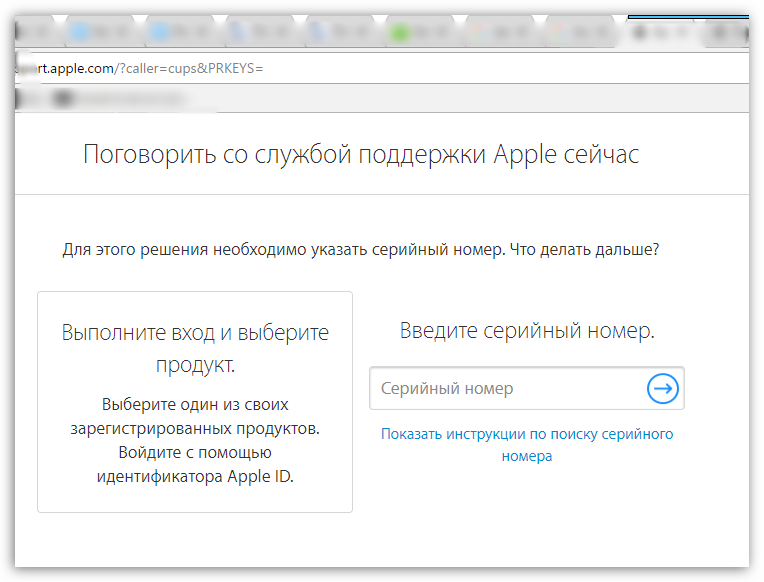 Если на ваш вопрос нет ответа, а на более поздние комментарии есть ответ, значит ответ на ваш вопрос содержится в статье, уважайте чужое время.
Если на ваш вопрос нет ответа, а на более поздние комментарии есть ответ, значит ответ на ваш вопрос содержится в статье, уважайте чужое время.
Как сбросить пароль Apple ID
Автор Сергей Орешин На чтение 17 мин. Просмотров 83 Опубликовано
Нет ничего более раздражающего, чем блокировка аккаунта, особенно когда вы пытаетесь загрузить новое приложение или что-то сделать. Пароли обеспечивают защиту нашей конфиденциальности, но блокировка может стать серьезной проблемой.
К счастью, , сбросить пароль Apple ID можно несколькими способами. Мы покажем вам, как это сделать, чтобы вы могли избавиться от этого неудобства и быстро продолжить свой день.
Содержание
- Как сбросить пароль на странице учетной записи Apple ID
- Если вы когда-нибудь забудете ответы на контрольные вопросы
- Если вы используете двухфакторную аутентификацию
- Использование устройства iOS
- Использование страницы учетной записи Apple ID
- Как сбросить пароль с помощью восстановления учетной записи
- Рекомендации редакторов
- Сброс пароля Icloud — поддержка | Советы по смене пароля Apple ID
- Как сбросить пароль iCloud | Забыли пароль ICLOUD
- Сбросьте пароль с помощью Apple Страница ID учетной записи/сброс пароля Icloud
- Если вы используете двухфакторную аутентификацию
- Как сбросить пароль с помощью восстановления учетной записи
- Если вы используете двухэтапную проверку
- Сбросить пароль в Icloud
- Как сбросить пароль Apple ID
- Забыли пароль Apple ID? Icloud Забыли пароль
- После сброса пароля
Как сбросить пароль на странице учетной записи Apple ID
Шаг 1: Для начала перейдите на appleid.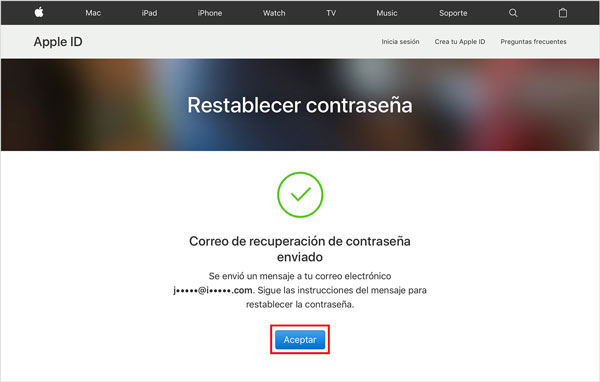 apple.com и нажмите Забыли Apple ID или пароль в центре страницы. Примечание. Ваш пароль может автоматически заполнять экран входа в раскрывающееся меню, особенно если вы установили флажок Запомнить меня , поэтому сначала найдите его и щелкните, чтобы проверить, работает.
apple.com и нажмите Забыли Apple ID или пароль в центре страницы. Примечание. Ваш пароль может автоматически заполнять экран входа в раскрывающееся меню, особенно если вы установили флажок Запомнить меня , поэтому сначала найдите его и щелкните, чтобы проверить, работает.
Шаг 2: вы попадете на страницу, где вы вводите свой Apple ID (в большинстве случаев это основной адрес электронной почты для вашего Apple аккаунт), а затем на новую страницу, где вы введете свое имя и адрес электронной почты, связанные с учетной записью. Нажмите Продолжить , затем выберите Мне нужно сбросить пароль .
Примечание. Если для вашей учетной записи настроена двухфакторная аутентификация, ваш экран будет выглядеть по-другому, и вам будет предложено подтвердить свой номер телефона (подробнее об этом позже).
Шаг 3: Теперь вы сможете выбрать способ сброса пароля: по электронной почте или ответив на ряд контрольных вопросов. Какой вариант вы выберете, зависит от ваших личных предпочтений.
Какой вариант вы выберете, зависит от ваших личных предпочтений.
Шаг 4: Выбор метода электронной почты предлагает Apple отправить инструкции на основной адрес электронной почты, который вы использовали для начала этот процесс или аварийное электронное письмо, если вы решили его создать. Вы узнаете, что письмо было отправлено, когда увидите страницу Электронное письмо отправлено с большой зеленой галочкой. Если вы не можете найти письмо, обязательно проверьте папки Спам , Нежелательная и Корзина или повторите описанные выше шаги, чтобы письмо было отправлено еще раз. Чтобы задать контрольные вопросы, вам необходимо подтвердить свой день рождения и ответить на конкретные вопросы, прежде чем вы сможете создать новый пароль.
Если вы когда-нибудь забудете ответы на контрольные вопросы
Если вы забыли свой пароль, ответы на контрольные вопросы — один из самых быстрых способов вернуться в свою учетную запись и внести изменения. В конце концов, только вы — или кто-то, кто вас действительно хорошо знает, — знаете ответы на такие вопросы, как «Кто был вашим любимым учителем?» Но что, если вы забыли ответы на свои секретные вопросы? К счастью, если вы это сделаете, их изменение также является простым процессом (хотя вам понадобится доступ к вашему паролю, чтобы изменить их). Вот как это сделать.
В конце концов, только вы — или кто-то, кто вас действительно хорошо знает, — знаете ответы на такие вопросы, как «Кто был вашим любимым учителем?» Но что, если вы забыли ответы на свои секретные вопросы? К счастью, если вы это сделаете, их изменение также является простым процессом (хотя вам понадобится доступ к вашему паролю, чтобы изменить их). Вот как это сделать.
Шаг 1. Перейдите на iforgot.apple. com и введите свой Apple ID.
Шаг 2: Выберите Мне нужно сбросить контрольные вопросы и нажать Продолжить .
Шаг 3: Введите свой пароль, затем нажмите Продолжить .
Шаг 4. Выберите три вопроса из раскрывающихся меню и дайте соответствующие ответы. Вот и все!
Если вы используете двухфакторную аутентификацию
Если вы настроили и включили двухфакторную аутентификацию — которая отличается от двухэтапной проверки — сброс пароля будет еще проще, так как вы сможете сбросить пароль непосредственно с надежного iPhone, iPad, iPod Touch или Страница учетной записи Apple ID.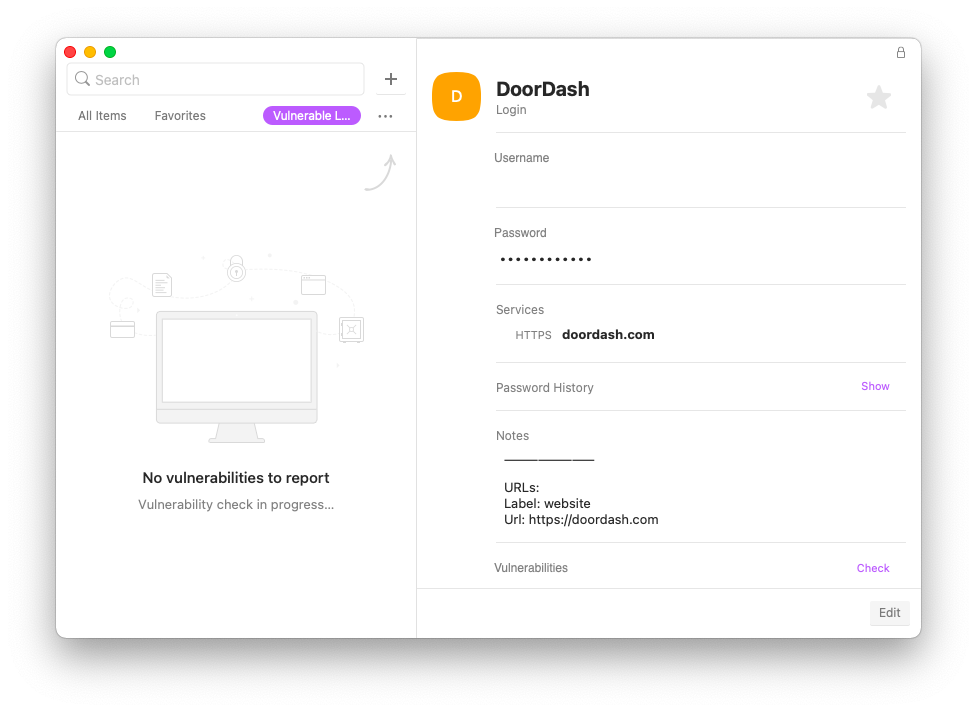 Если вы не уверены, есть ли у вас доверенные устройства, не сомневайтесь; при настройке двухфакторной аутентификации вы создали доверенные устройства. На всех устройствах iOS также должен быть включен пароль.
Если вы не уверены, есть ли у вас доверенные устройства, не сомневайтесь; при настройке двухфакторной аутентификации вы создали доверенные устройства. На всех устройствах iOS также должен быть включен пароль.
Использование устройства iOS
Шаг 1: Перейдите к Настройки> [ваше имя]> Пароль и безопасность .
Шаг 2: Нажмите Изменить пароль вверху.
Шаг 3: Вам будет предложено ввести пароль. После этого введите новый пароль.
Использование страницы учетной записи Apple ID
Шаг 1: Перейдите на iforgot.apple.com и введите доверенный номер телефона, который вы указали при настройке двухфакторной аутентификации.
Шаг 2: Нажмите Продолжить , чтобы отправить уведомление на надежный iPhone, iPad или iPod.
Шаг 3: Когда вы получите уведомление на на устройстве iOS нажмите Разрешить .
Шаг 4: Выполните указанные шаги, введите пароль и сбросьте пароль. .
Примечание. Если у вас больше нет доступа к доверенному устройству и вы не можете настроить новое, процесс изменения пароля будет немного сложнее. Обойти двухфакторную аутентификацию можно, но это непросто, и может потребоваться несколько дней для проверки, прежде чем вы сможете изменить свой пароль.
Как сбросить пароль с помощью восстановления учетной записи
Если ваше устройство IOS находится в другой комнате, у вас не возникнет проблем с запросом пароля с помощью функции восстановления учетной записи. Вы можете использовать этот метод для потерянного или украденного телефона. Восстановление вашей учетной записи предотвратит доступ к ней посторонних лиц и возможность выдавать себя за вас или использовать ваши личные данные. В зависимости от того, сколько информации вы предоставите для подтверждения своей личности, этот процесс может занять некоторое время.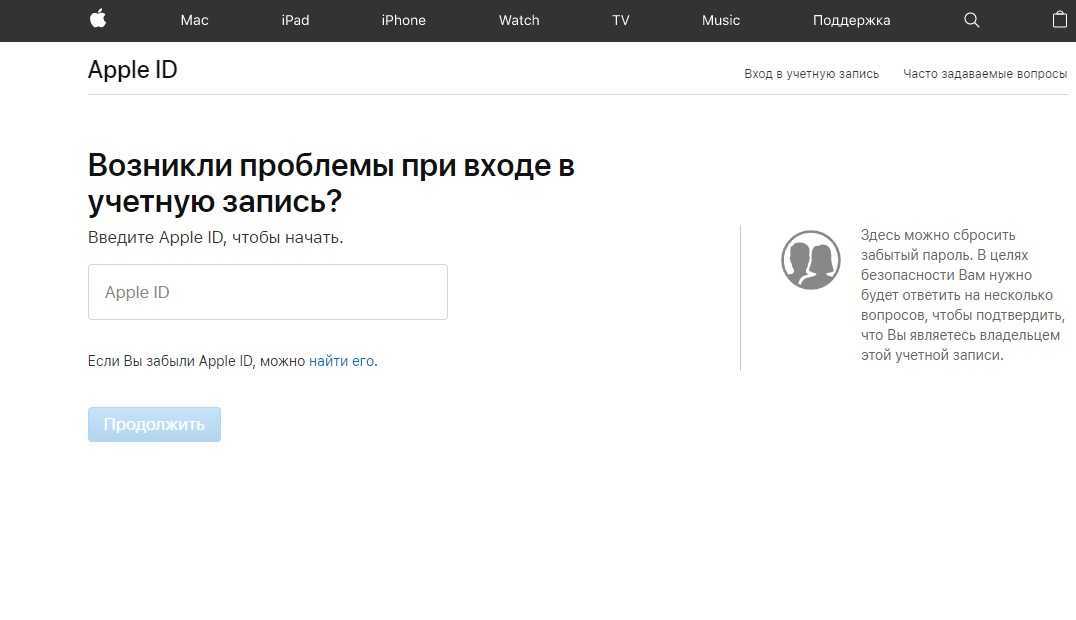
Шаг 1. При выполнении шагов по сбросу пароля на iForgot или iOS, вы должны увидеть опцию Запросить восстановление учетной записи .
Шаг 2: Введите номер, по которому Apple сможет связаться с вами, когда ваша учетная запись будет готова, затем введите проверочный код, который будет отправлен вам для проверки вашей информации. После проверки вы получите подтверждение, что Apple получила запрос на восстановление вашей учетной записи и что в ближайшем будущем вам поступит звонок или текстовое сообщение.
Шаг 3: Через некоторое время вы получите текст уведомления или звонок от Apple о том, что ваша учетная запись готова.
Шаг 4: Перейдите на iforgot.apple.com . Введите свой Apple ID и подтвердите номер, который вы использовали на втором шаге.
Шаг 5: Вы получите текстовое сообщение или позвоните с кодом восстановления учетной записи. . Вернитесь на сайт iForgot и введите его.
Шаг 6: Выберите Продолжить , чтобы перейти к сбросу пароля.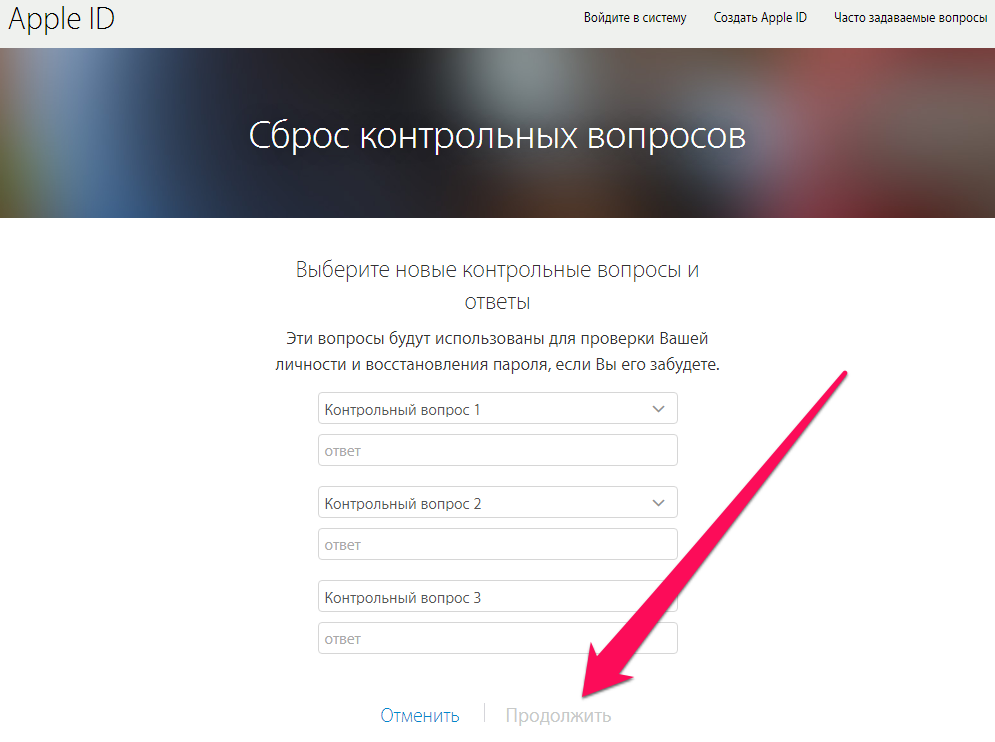 Кроме того, вы можете войти в свою учетную запись и подтвердить свой новый доверенный номер телефона.
Кроме того, вы можете войти в свою учетную запись и подтвердить свой новый доверенный номер телефона.
Каким бы способом вы ни сбросили пароль, обязательно войдите в свою учетную запись Apple, используя новый пароль, и дважды — убедитесь, что вы обновили пароли для всех своих устройств в меню «Настройки». Это предотвратит потерю доступа к вашей учетной записи Apple.
Рекомендации редакторов
- Наиболее распространенные проблемы HomePod и способы их решения
- Как скрыть фотографии на вашем iPhone, iPad или iPod Touch
- Как сделать джейлбрейк iPhone или iPod Touch
- Обычная iOS 13 проблемы и способы их устранения (обновление iOS 13.7)
- Как найти потерянный телефон
Сброс пароля Icloud — поддержка | Советы по смене пароля Apple ID
Как сбросить пароль iCloud | Забыли пароль ICLOUD
Если вы забыли, какой у вас ПАРОЛЬ ICLOUD, есть несколько способов узнать. Сброс пароля iCLOUD
Если у вас нет поблизости доверенного устройства iOS, вы по-прежнему сможете сбросить пароль, запросив восстановление учетной записи. Это лучше всего использовать, когда ваше устройство было потеряно или украдено, и вы хотите получить доступ к своей учетной записи, одновременно запрещая доступ всем, кто пытается выдать себя за вас. Однако этот процесс может занять несколько дней, в зависимости от того, сколько информации вы предоставили для подтверждения своей личности.
Это лучше всего использовать, когда ваше устройство было потеряно или украдено, и вы хотите получить доступ к своей учетной записи, одновременно запрещая доступ всем, кто пытается выдать себя за вас. Однако этот процесс может занять несколько дней, в зависимости от того, сколько информации вы предоставили для подтверждения своей личности.
У всех, у кого есть iPhone, iPad, iPod или Apple Watch, есть Apple ID. Это очень важно для получения максимальной отдачи от продуктов Apple, включая iTunes Store, App Store, Apple Music и iCloud. Однако Apple ID — не единственная учетная запись с учетными данными, которые вам нужно отслеживать в наши дни, и поэтому всегда есть вероятность, что вы забудете определенную информацию для входа — например, свой важнейший пароль.
К счастью, не нужно паниковать, если вы все же забудете свой пароль Apple ID, как это происходит со всеми нами из время от времени. Когда это случается с вами, вы можете предпринять шаги, чтобы сбросить свой пароль Apple ID, и все они довольно просты.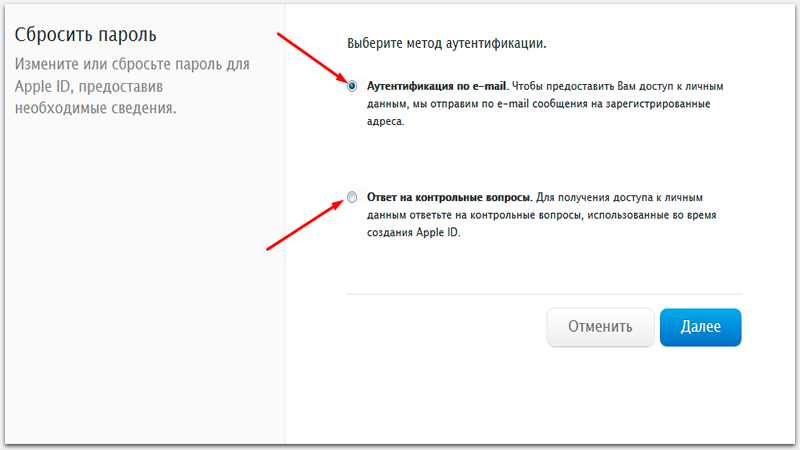 Apple не может просто сказать вам, какой у вас текущий пароль, даже через по электронной почте. Вместо этого каждый способ справиться с забытым паролем Apple ID или паролем icloud включает его полный сброс. Вот как это сделать.
Apple не может просто сказать вам, какой у вас текущий пароль, даже через по электронной почте. Вместо этого каждый способ справиться с забытым паролем Apple ID или паролем icloud включает его полный сброс. Вот как это сделать.
После сброса пароля Apple ID проверьте семь вещей, которые вы можете сделать, чтобы сделать свой iPhone более безопасным.
Сбросьте пароль с помощью Apple Страница ID учетной записи/сброс пароля Icloud
Шаг 1: Для начала перейдите на appleid.apple id Сброс пароля и нажмите Забыли Apple ID или пароль в центре страницы.
Шаг 2. Вы получите ru на новую страницу, где вам нужно будет ввести свой Apple ID или адрес электронной почты, связанный с учетной записью. Нажмите Продолжить , затем выберите Мне нужно сбросить пароль .
Шаг 3: Теперь вы можете выбрать способ сброса пароля: по электронной почте или ответив на ряд контрольных вопросов. Какой вариант вы выберете, действительно зависит от ваших личных предпочтений.
Какой вариант вы выберете, действительно зависит от ваших личных предпочтений.
Шаг 4: Выбор адреса электронной почты Метод предлагает Apple отправить инструкции на основной адрес электронной почты, который вы использовали для начала этого процесса, или аварийное электронное письмо, если вы решили его сделать. Вы узнаете, что письмо было отправлено, когда увидите страницу «Электронное письмо отправлено» с большой зеленой галочкой. Если вы не можете найти письмо, обязательно проверьте папки «Спам», «Нежелательная почта» и «Корзина» или повторите описанные выше действия, чтобы письмо было отправлено еще раз. Чтобы задать контрольные вопросы, вам необходимо подтвердить свой день рождения и ответить на вышеупомянутые вопросы, прежде чем вы сможете создать новый пароль.
Если вы используете двухфакторную аутентификацию
Если вы настроили и включили двухфакторную аутентификацию — который отличается от двухэтапной проверки — сбросить пароль будет еще проще, так как вы сможете сбросить пароль прямо со своего надежного iPhone, iPad, iPod Touch или со страницы учетной записи Apple ID.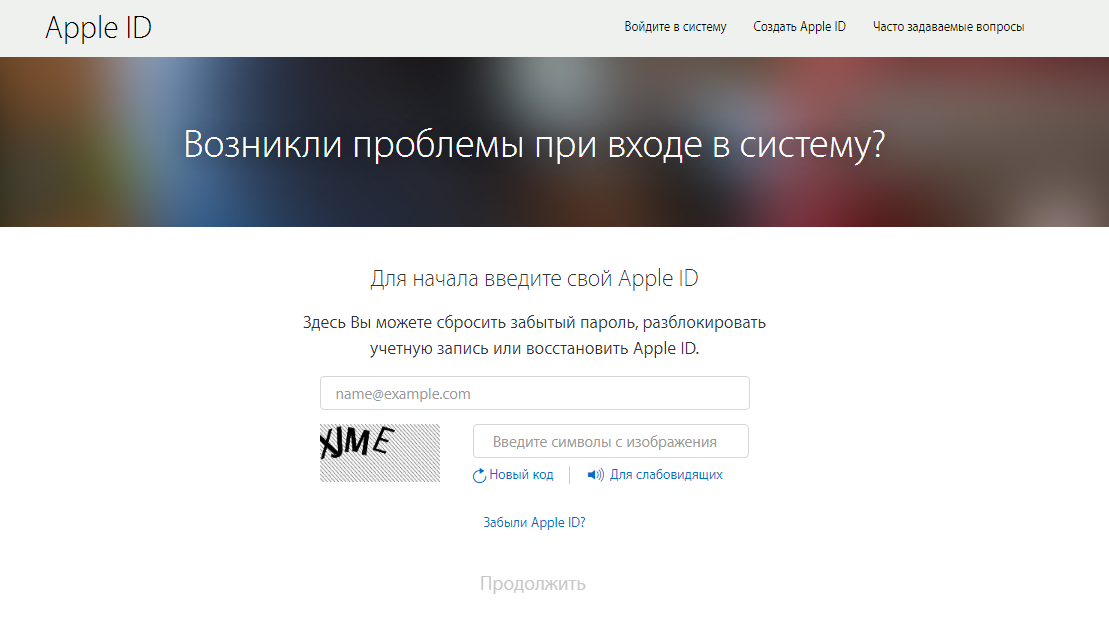 Если вы не уверены, есть ли у вас доверенные устройства, не сомневайтесь; при настройке двухфакторной аутентификации вы создали доверенные устройства. На всех устройствах iOS также должен быть включен пароль.
Если вы не уверены, есть ли у вас доверенные устройства, не сомневайтесь; при настройке двухфакторной аутентификации вы создали доверенные устройства. На всех устройствах iOS также должен быть включен пароль.
Использование устройства iOS/сброс пароля электронной почты Icloud
Шаг 1: Перейдите в Настройки> [ваше имя ]> Пароль и безопасность .
Шаг 2: Нажмите Изменить пароль .
Шаг 3: Вам будет предложено ввести свой пароль, а затем вы можете ввести свой новый пароль.
Использование страницы учетной записи Apple ID/сброса пароля Icloud
Шаг 1: Перейдите на iforgot.apple.com и введите доверенный ph-номер. вы отправили при настройке двухфакторной аутентификации.
Шаг 2: Выберите Продолжить , чтобы отправить уведомление на доверенный iPhone, iPad или iPod.
Шаг 3: Когда вы получите уведомление на своем устройстве iOS, нажмите Разрешить.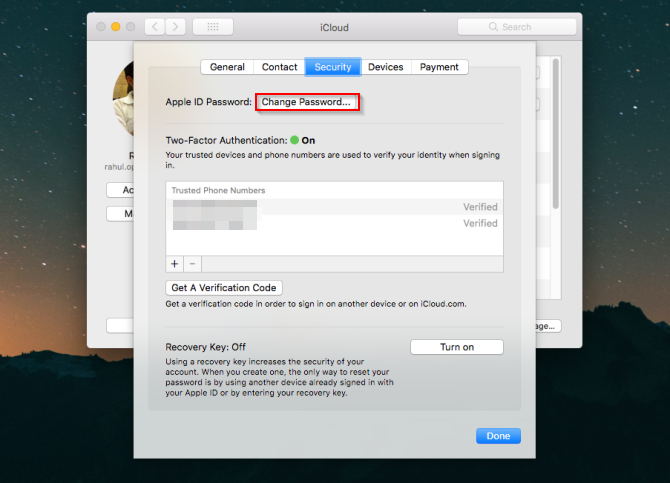
Шаг 4: Следуйте инструкциям, введите код доступа и сбросьте пароль.
Как сбросить пароль с помощью восстановления учетной записи
забыл пароль icloud и не может получить доступ к электронной почте
Если вы не Если поблизости нет доверенного устройства iOS, вы все равно сможете сбросить пароль, запросив восстановление учетной записи. Это лучше всего использовать, когда ваше устройство было потеряно или украдено, и вы хотите получить доступ к своей учетной записи, одновременно запрещая доступ всем, кто пытается выдать себя за вас. Однако этот процесс может занять несколько дней, в зависимости от того, сколько информации вы предоставили для подтверждения своей личности.
Шаг 1. Выполняя шаги по сбросу пароля на iForgot или iOS, вы должны увидеть вариант Запросить восстановление учетной записи .
Шаг 2: Введите номер мобильного телефона.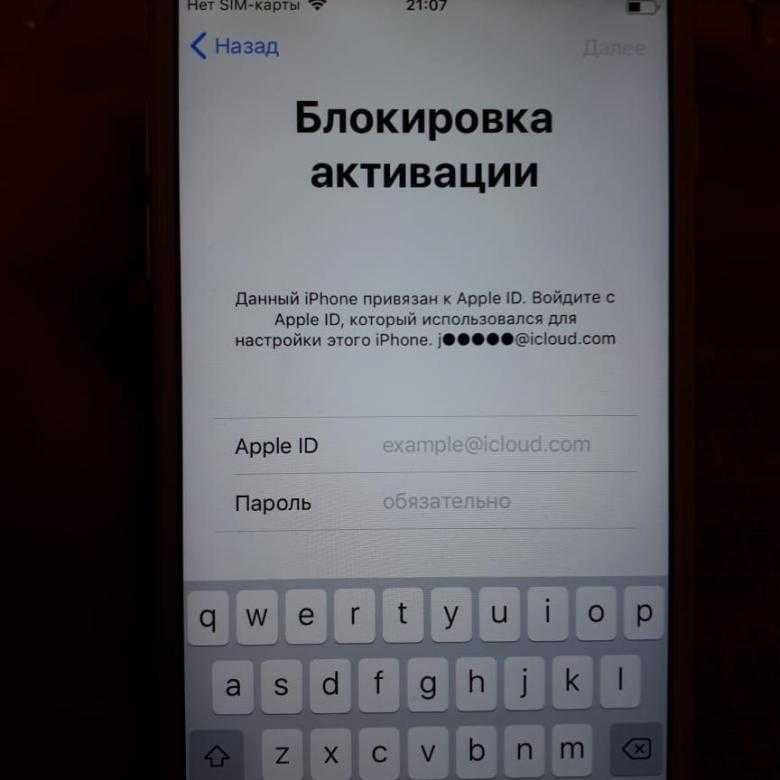 с вами можно будет связаться, когда ваша учетная запись будет готова, а затем введите отправленный код подтверждения, чтобы подтвердить свою информацию. После проверки вы получите подтверждение, что ваш запрос был получен, и с вами свяжутся, когда ваша учетная запись будет готова.
с вами можно будет связаться, когда ваша учетная запись будет готова, а затем введите отправленный код подтверждения, чтобы подтвердить свою информацию. После проверки вы получите подтверждение, что ваш запрос был получен, и с вами свяжутся, когда ваша учетная запись будет готова.
Шаг 3: Через некоторое время ваша учетная запись будет готова, и с вами свяжутся посредством текстового сообщения или контакта.
Шаг 4: Перейдите на iforgot.apple.com, введите свой Apple ID и подтвердите номер телефона. вы использовали на втором шаге.
Шаг 5: Вам будет отправлен код восстановления учетной записи через текст или контакт, который необходимо ввести в соответствующее поле на iForgot.
Шаг 6: Нажмите Продолжить , и вы попадете на новую страницу, где сможете создать новый пароль, подтвердить свой доверенный номер телефона и войти в систему.
Если вы используете двухэтапную проверку
Если вы использовали двухэтапную проверку, когда вы забыли свой пароль Apple ID, вам понадобится доверенное устройство iOS, созданное при первой настройке двухэтапной проверки, и ключ восстановления для сброса пароля.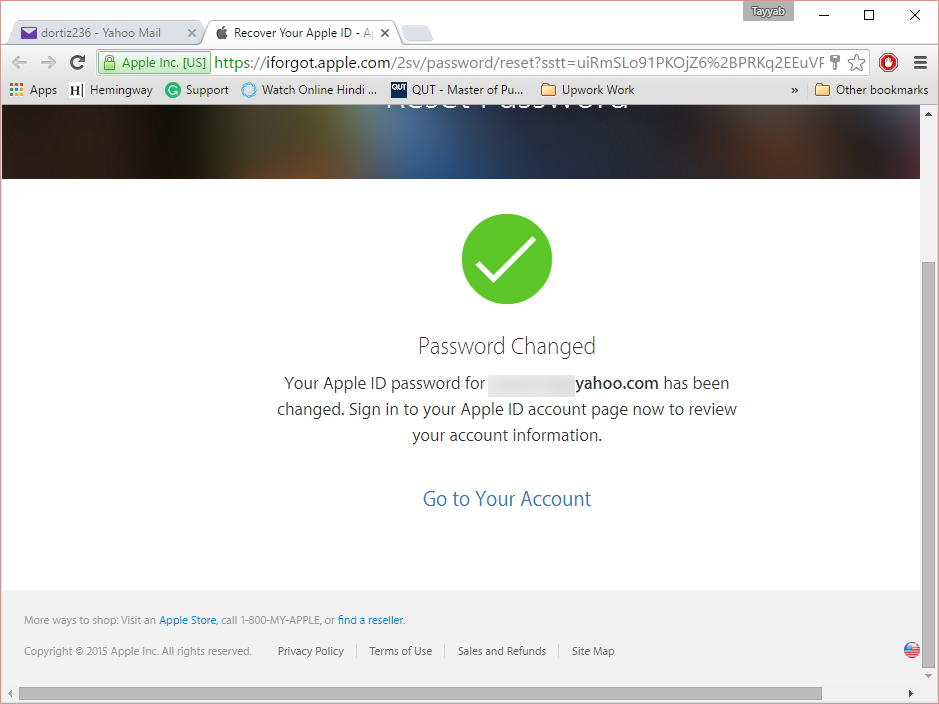
Шаг 1: Перейдите на iforgot.apple.com и введите свой Ключ восстановления. Если вы потеряли или забыли ключ, перейдите сюда.
Шаг 2: Выберите доверенное устройство, чтобы получить проверочный код.
Шаг 3: Введите предоставленный проверочный код .
Шаг 4: Создайте новый пароль, затем выберите Сбросить пароль .
Сбросить пароль в Icloud
Если ни один из предыдущих шагов не помог, и вы проверили статус системы Apple, то следующее — изменить свой Apple ID пароль. Это хлопотно, но часто это решает проблему. Сменить пароль проще всего на вашем Mac.
- Откройте веб-браузер и перейдите на сайт appleid.apple.com.
- Нажмите «Сбросить пароль» ‘.
- Введите свой Apple ID и нажмите «Далее».
- Выберите «Проверка подлинности электронной почты» или «Ответить на вопросы безопасности» и нажмите «Далее».
- Нажмите «Сбросить».
 Пароль в электронном письме или введите контрольные вопросы.
Пароль в электронном письме или введите контрольные вопросы. - Введите новый пароль в поля «Новый пароль» и «Подтвердите пароль».
- Нажмите «Сбросить пароль».
Теперь попробуйте ввести новый пароль на вашем iPhone, когда он спросит. IPhone должен принять это и устранить проблему.
Как сбросить пароль Apple ID
Если вы забыли пароль Apple ID, посетите веб-сайт Apple iForgot и введите свое имя пользователя Apple ID.
Если вы не активировали два -шаговая проверка, вы сможете выбрать сброс пароля, ответив на письмо, отправленное на адреса, которые вы указали при регистрации в Apple, или , предоставив ответы на три контрольных вопроса, которые вам задали при создании Apple ID.
Вам также нужно будет указать дату вашего рождения при использовании последнего варианта.
веб-сайт Icloud Password позволяет сбросить пароль или узнать свой Apple ID
При выборе параметра сброса адреса электронной почты обратите внимание, что у вас есть только три часа, чтобы ответить, прежде чем запрос на сброс будет отменен.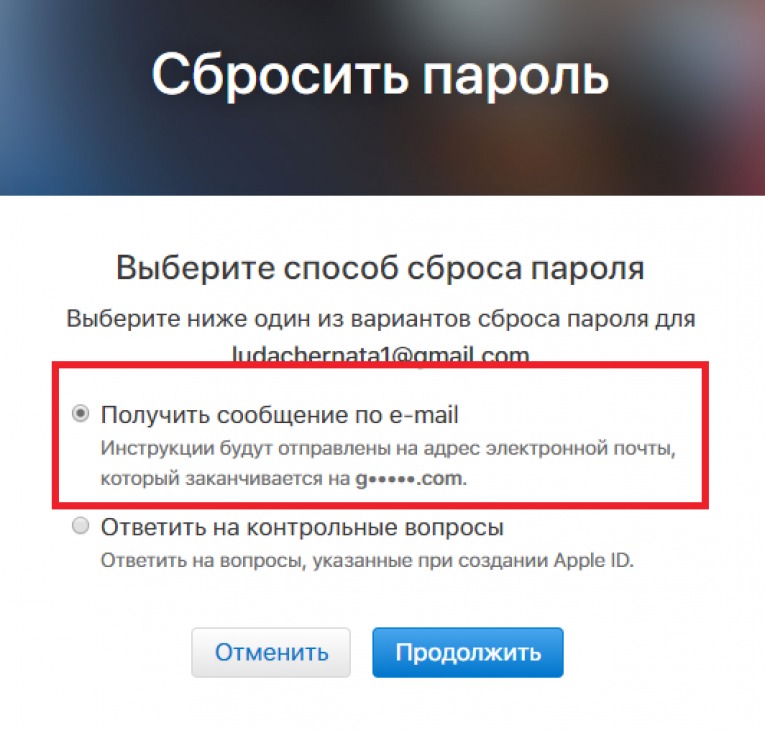
Если у вас активирована двухэтапная проверка, вы будет предложено ввести ключ восстановления, созданный при активации двухэтапной проверки. Как только вы это сделаете, код подтверждения будет отправлен на одно из ваших доверенных устройств или отправлено вам текстовое сообщение. Без обоих этих кодов вы не сможете сбросить свой пароль.
Если вы потеряли код двухэтапной проверки, а также забыли свой пароль, то вам не повезло. Apple заявляет, что единственный путь вперед — это начать с нуля с новым Apple ID. Даже сеть Apple не может проверить личность пользователя
- Откройте веб-браузер и перейдите на appleid.apple.com.
- Нажмите «Сбросить настройки». пароль’.
- Введите свой Apple ID и нажмите «Далее».
- Выберите аутентификацию по электронной почте или «Ответьте на вопросы безопасности» и нажмите «Далее».
- Нажмите «Сбросить пароль» в электронное письмо или введите контрольные вопросы.
- Введите новый пароль в поля «Новый пароль» и «Подтвердите пароль».

- Нажмите «Сбросить пароль».
Забыли пароль Apple ID? Icloud Забыли пароль
Если вы забыли, какое у вас имя пользователя Apple ID, есть несколько способов узнать это.
Если вы используете свой Apple ID при покупке приложений и музыки на iPhone или iPad, вы можете найти информацию о своем Apple ID в разделе «Настройки»> «iTunes и магазины приложений». Ваш Apple ID также можно найти в разделе «Настройки»> «iCloud»> «Учетная запись».
Или посетите страницу iForgot и нажмите «Забыли свой Apple ID?». ссылка. Затем вам будет предложено указать свое имя и фамилию, а также адрес электронной почты, используемый для учетной записи (а также старые адреса электронной почты, также зарегистрированные с вашим Apple ID, что может быть полезно, если вы также не можете получить доступ к своей электронной почте) . Электронное письмо для сброса пароля будет отправлено на адреса электронной почты, используемые для учетной записи.
Если настроена двухфакторная проверка, вам снова будет предложено ввести ключ восстановления, как в шагах выше описывая забыть пароль.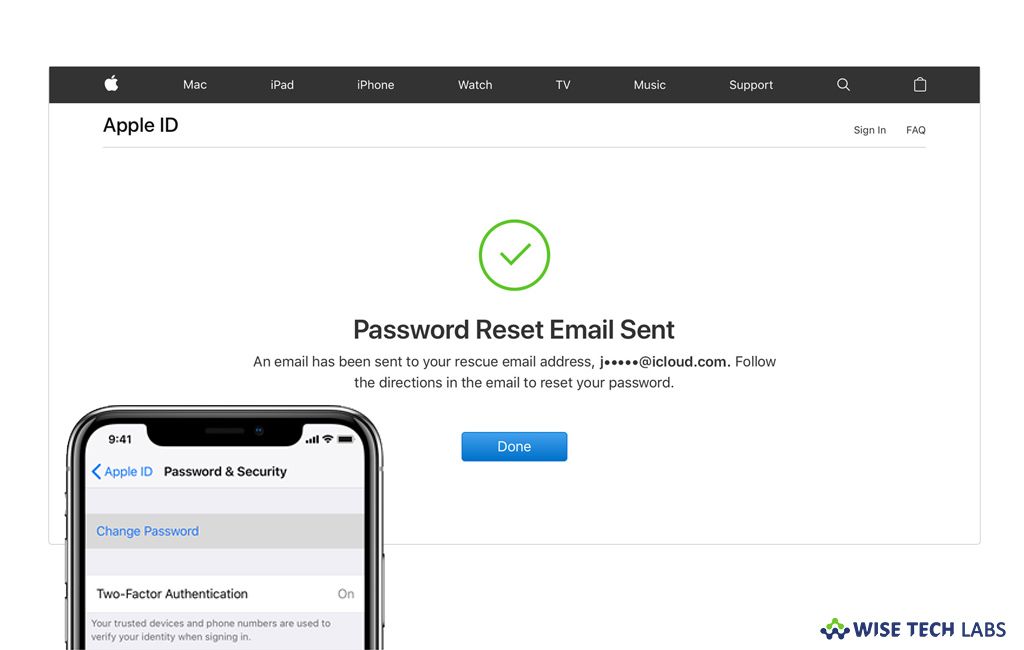 Опять же, это невозможно обойти.
Опять же, это невозможно обойти.
Apple id Disabled Fix
Если кто-то попытается взломать вашу учетную запись Apple, слишком много раз вводит неверный пароль или дает неправильные ответы на ваши контрольные вопросы, Apple распознает атаку и заблокирует ваш Apple ID, а ваш Apple ID будет отключен.
Это хорошо, потому что это означает, что злоумышленник не может получить доступ к вашему Apple ID, который позволит им проникнуть в вашу электронную почту iCloud, iMessages и FaceTime, а также позволит им тратить ваши деньги на App Store или в iTunes.
В этой статье мы объясним, как разблокировать ваш Apple ID, чтобы вы могли снова использовать свою учетную запись Apple и службы.
Однако иногда это не злоумышленник, пытающийся взломать вашу учетную запись, иногда вы блокируете свою учетную запись, потому что забыли свой пароль
Wh Независимо от причины, по которой Apple отключила вашу учетную запись, вы можете снова войти в нее, вам просто нужно выполнить следующие действия, чтобы восстановить свою учетную запись и создать новый пароль.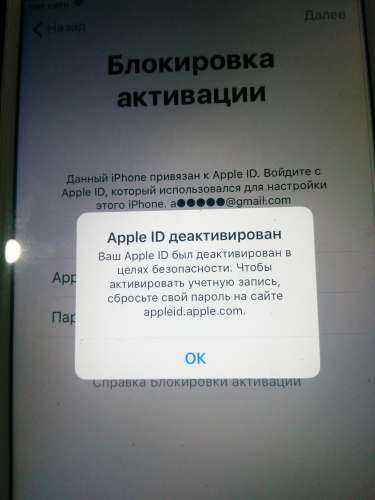
- Перейти на iforgot.apple.com
- Введите свой Apple ID — обычно это адрес электронной почты, связанный с вашей учетной записью Apple.
- Введите код, чтобы доказать, что вы не робот .
- Нажмите «Продолжить».
Следующая страница будет отличаться в зависимости от формы безопасности, которую вы установили для своей учетной записи Apple.
Если вы настроили двухфакторную аутентификацию, вы получите код на доверенном устройстве или в текстовом сообщении. Вам нужно будет ввести этот проверочный код, прежде чем вы сможете разблокировать свою учетную запись и изменить свой пароль.
Если вы используете старую двухэтапную проверку, вам понадобится ключ восстановления, который был отправлен вам, когда вы настроить двухэтапную проверку в дополнение к отправке кода на доверенное устройство. Если у вас нет ключа восстановления (это был 14-значный код, который Apple прислала бы вам при настройке), вы можете немного застрять.
Если вы не установили При использовании любого из этих методов безопасности вам придется либо разблокировать свою учетную запись с помощью пароля, либо вам придется ответить на некоторые вопросы безопасности, ответы на которые вы уже сообщите Apple в какой-то момент.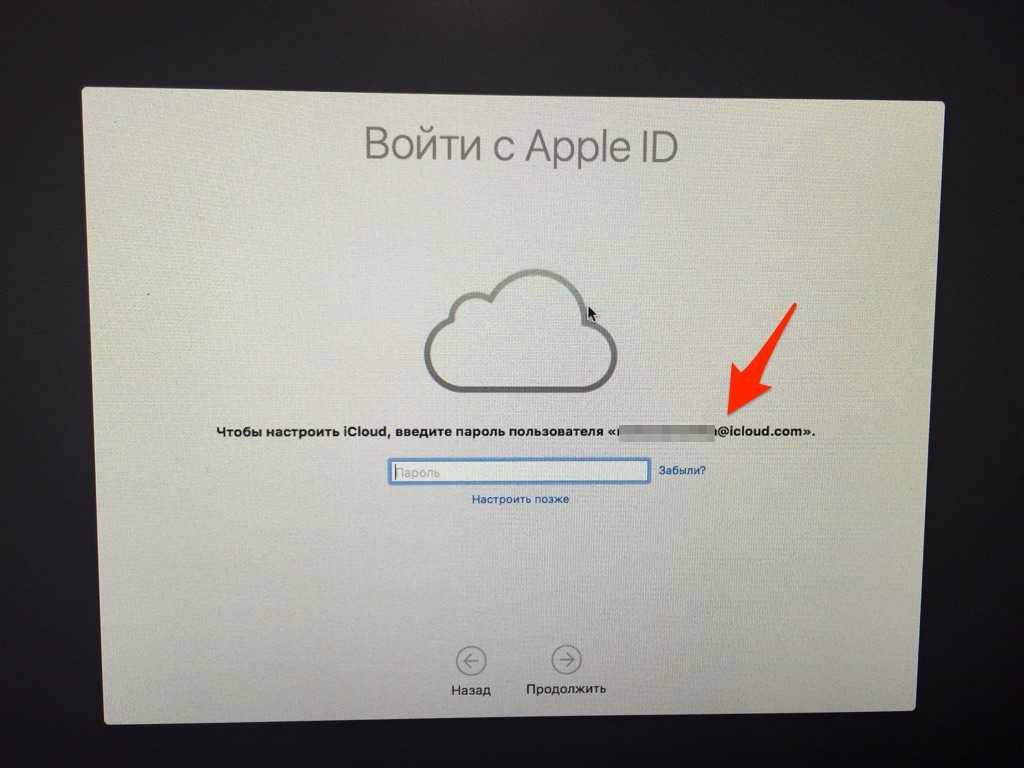
Если вы забыли свой пароль (или если теперь немного опасаетесь, достаточно ли надежен ваш пароль), вы можете изменить свой пароль
После сброса пароля
После того, как вы ‘ Если сбросить пароль любым из описанных выше методов, вам будет предложено снова войти в систему с новым паролем. Вам также может потребоваться войти с новым паролем в различные продукты Apple, включая iTunes, App Store, iCloud и сброс пароля Apple ID. Вы можете найти шаги, чтобы сделать это для всех терминов, которые требуют этого.
Сброс пароля Icloud, сброс пароля icloud, забытый пароль icloud , сброс пароля iforgot.apple id, я забыл свой пароль и адрес электронной почты Apple ID, забыл пароль электронной почты icloud, как активировать iphone без идентификатора Apple ID или пароля
забыл пароль icloud, как сбросить пароль Apple ID на iphone? , Apple ID отключен, электронная почта Apple ID отключена, ваш Apple ID отключен, магазин приложений, Apple ID отключен, Apple ID все еще отключен,
7 способов разблокировки iPhone, если забыли пароль
Пароль к iPhone – инструмент защиты от посторонних, который также блокирует доступ к устройству в случае его кражи.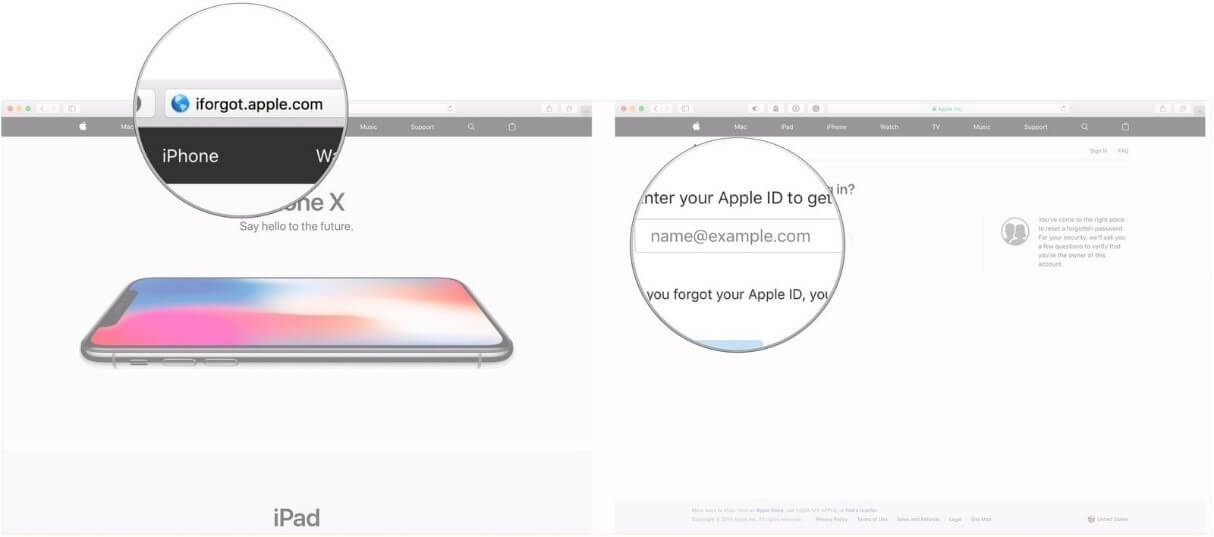 Он должен сделать смартфон в руках воров бесполезным куском пластика, который ни на что, кроме запчастей, не годится. Конечно, сегодня научились взламывать iOS и сбрасывать его пароли, но это связано с техническими сложностями. Если же владелец желает сбросить забытый пароль, у него должны быть другие данные, необходимые для подтверждения права владения iPhone. Это может быть ранее синхронизированное устройство, доступ к Apple ID и т. п. Мы рассмотрим все способы сброса пароля, который забыли.
Он должен сделать смартфон в руках воров бесполезным куском пластика, который ни на что, кроме запчастей, не годится. Конечно, сегодня научились взламывать iOS и сбрасывать его пароли, но это связано с техническими сложностями. Если же владелец желает сбросить забытый пароль, у него должны быть другие данные, необходимые для подтверждения права владения iPhone. Это может быть ранее синхронизированное устройство, доступ к Apple ID и т. п. Мы рассмотрим все способы сброса пароля, который забыли.
Содержание
- Все варианты разблокировки iPhone, если забыл пароль
- Через iTunes
- С помощью iCloud
- Посредством режима восстановления
- Путем перепрошивки устройства
- Используя программы
- Сервисом восстановления пароля Apple
- Через техническую поддержку
Способов весьма много, но все они требуют наличие определенных знаний, документов, синхронизированных устройств и т. п. Без каких-либо сведений не обойтись. Даже в случае полного сброса iPhone, при первом запуске потребуется Apple ID.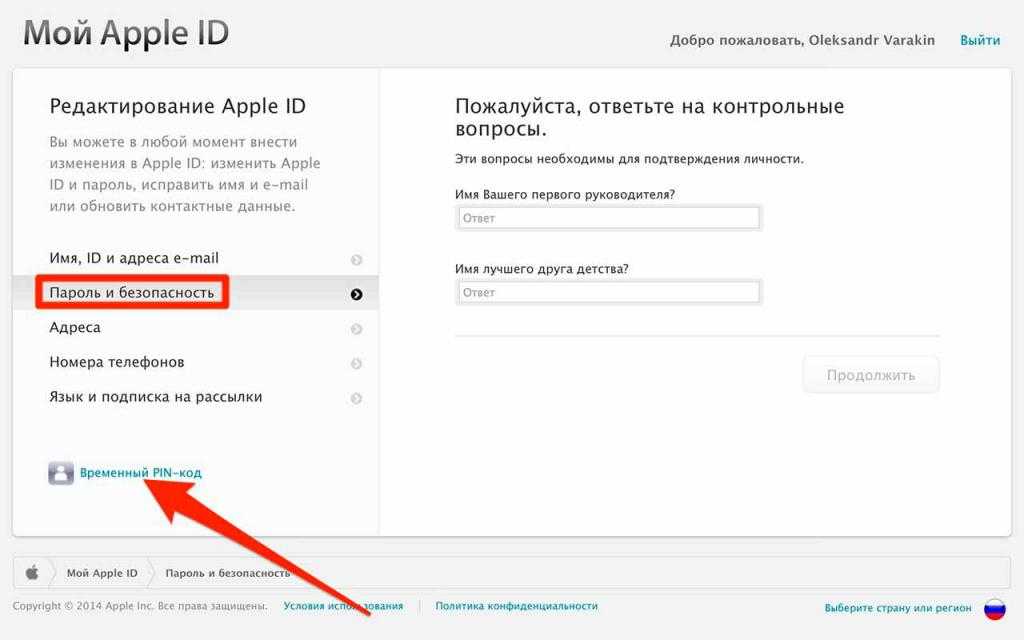 Единственный вариант обойтись без любых сведений об устройстве – выполнить его полную перепрошивку с утерей всех данных.
Единственный вариант обойтись без любых сведений об устройстве – выполнить его полную перепрошивку с утерей всех данных.
Через iTunes
Чтобы воспользоваться iTunes для сброса пароля, нужно:
- Посредством Lightning подключить смартфон к компьютеру.
- На ПК запустить iTunes.
- Чтобы включить режим синхронизации, нужно на iPhone 8 или новее нажать и быстро отпустить клавишу увеличения громкости, а затем так же само нажать на кнопку уменьшения громкости. После перечисленной процедуры нажать и удерживать клавишу включения до появления режима восстановления. На семерке для этого нужно нажать регулятор громкости на повышение и кнопку блокировки устройства.
- Нажать на вариант «Восстановить телефон» и подождать загрузку.
- Если на ПК есть резервная копия системы, iPhone сам предложит ее установить.
- Остается пройти этап первичной настройки устройства.
С помощью iCloud
Все iPhone по умолчанию содержат iCloud, но на многих сервис находится в автономном оффлайн режиме. Если у вас он был включен и на устройстве есть подключение к интернету, можно восстановить пароль через сайт.
Если у вас он был включен и на устройстве есть подключение к интернету, можно восстановить пароль через сайт.
Сброс забытого пароля через iCloud:
- Перейти на страницу iCloud на компьютере или другом устройстве и пройти процедуру авторизации.
- Открыть вкладку «Найти iPhone» и выбрать опцию «Найти заблокированное устройство».
- Выбрать вариант «Стереть» напротив проблемного iPhone и согласиться с началом процедуры.
- Все параметры сбросятся и запустится процесс первой настройки устройства. Все данные на iCloud можно будет легко восстановить.
Посредством режима восстановления
Во всех iPhone есть системный режим под названием Recovery Mode, который поможет сбросить пароль к состоянию на момент создания точки восстановления. Если такой вариант вам подходит, можете приступать к процедуре.
Инструкция по сбросу пароля:
- Подключить iPhone к ПК, при этом удерживая на нем кнопку Домой. На более новых устройствах (начиная с iPhone 8) нужно нажать кнопку блокировки и уменьшения громкости.

- Запустить iTunes на компьютере и выбрать смартфон из списка.
- Нажать на кнопку «Восстановить» и выбрать подходящую версию iOS.
- Ожидать выполнение процедуры.
Путем перепрошивки устройства
Режим DFU создан для того, чтобы выводить iPhone из состояния, когда им уже невозможно пользоваться. В результате данной процедуры смартфон восстановится к заводским настройкам, вместе с этим пропадут все данные, сохраненные в памяти устройства.
Инструкция:
- Отключить iPhone и зажать клавиши снижения громкости и питания.
- Нажать на боковую кнопку, пока устройстве не перейдет в режим восстановления.
- Подключить смартфон к компьютеру с программой Finder или iTunes и запустить их.
- В утилите на ПК должен появиться значок перехода в режим восстановления. Остается только согласиться с этим.
- Выбрать опцию «Восстановить iPhone».
Используя программы
Существует несколько специальных утилит, разработанных как раз для восстановления смартфонов с утраченным паролем. Одной из них является 4uKey, для примера воспользуемся ей, но вы можете выбрать другую (например, iMyFone LockWiper).
Одной из них является 4uKey, для примера воспользуемся ей, но вы можете выбрать другую (например, iMyFone LockWiper).
Пошаговое руководство:
- Загрузить программу 4uKey, ее версия есть как для Windows, так и Mac.
- Подключить iPhone к ПК с помощью Lightning кабеля.
- Дождаться пока на экране компьютера появится предложение «Разблокировать».
- Перевести iPhone в режим восстановления.
- Подтвердить загрузку актуальной версии iOS и запустить установку.
Если iPhone c джейлбрейком, стоит остановить свой выбор на Semi-Restore.
Сервисом восстановления пароля Apple
Если у вас есть любое доверенное устройство Apple (смартфон, планшет, ноутбук, моноблок), через него тоже можно сбросить пароль. Также можно воспользоваться компьютером друга или члена семьи.
Что нужно сделать:
- На iPhone или iPad перейти в «Настройки», нажать на свое имя. На Mac нужно нажать на кнопку Apple и выбрать «Системные настройки».
- Открыть раздел «Пароль и безопасность», а затем выбрать – «Изменить пароль».

- Если есть вход в iCloud и активен пароль, можно будет выбрать вариант восстановления пароля и сменить его.
Чтобы использовать чужое устройство, нужно:
- Установить приложение «Поддержка Apple» на любое мобильное устройство Apple.
- Открыть вкладку «Темы», выбрать «Пароли и безопасность», а затем – «Сбросить пароль Apple ID».
- Нажать кнопку «Начать» и выбрать «Другой Apple ID».
- Указать идентификатор и следовать подсказкам на экране.
Через техническую поддержку
Самый сложный и долгий, но порой единственный вариант восстановления. Процедура может занять больше месяца. Нужно обратиться в службу поддержки Apple, описать проблему и предоставить все необходимые документы, подтверждающие право собственности. Нет гарантий, что вам помогут при условии отсутствия хоть каких-то чеков. Если не вы покупали устройство, шансы совсем сходят на нет.
Это все способы, доступные обычным «смертным», чтобы сбросить забытый пароль на iPhone.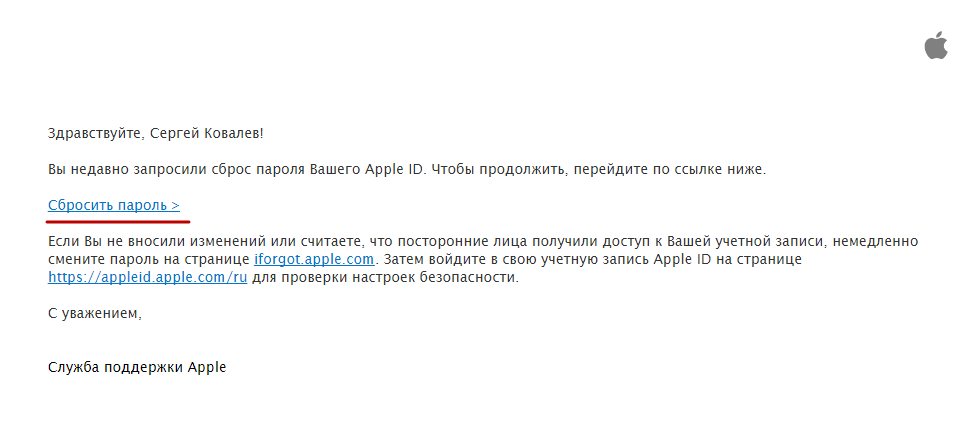 В сервисных центрах могут использовать и другие варианты, для которых требуется специальное оборудование, поэтому их мы не рассматриваем. Если есть документы на iPhone, можно обратиться в центр ремонта Apple-техники и там тоже помогут.
В сервисных центрах могут использовать и другие варианты, для которых требуется специальное оборудование, поэтому их мы не рассматриваем. Если есть документы на iPhone, можно обратиться в центр ремонта Apple-техники и там тоже помогут.
Смартфоны #IPhone
3 лучших способа использовать «appleid apple com» для сброса пароля
Логан Миллер
| 15 сентября 2022 г.
Один из самых преданных поклонников Apple на земле. Он любит исследовать малоизвестные приемы для устройств iOS, помогая своим последователям повысить производительность устройств Apple в их повседневной жизни.
Вы только что забыли свой пароль Apple ID? Сбросить пароль Apple ID стало относительно легко, если у вас есть доверенное устройство или номер телефона.
Что делать, если вы потеряли доверенное устройство? Или если вы не можете обойти блокировку активации вашего устройства, потому что забыли свой Apple ID и пароль? Вам нужно будет перейти на страницу учетной записи Apple ID, appleid. apple.com, чтобы сбросить пароль Apple ID.
apple.com, чтобы сбросить пароль Apple ID.
Не волнуйся; эта статья поможет, если вы застряли на странице, и объяснит 3 основных способа быстрого сброса пароля.
Способ 1: Используйте appleid.com для сброса пароля с помощью двухфакторной аутентификации
- Перейдите на сайт iforgot.apple.com
- Введите свой Apple ID и введите доверенный номер телефона, связанный с этим Apple ID.
- Ваше доверенное устройство получит уведомление « Сброс пароля ». Нажмите на «Разрешить» опция.
- Теперь внимательно следуйте инструкциям на вашем устройстве. Помните, что в соответствии с вашими предыдущими настройками устройства вам необходимо указать ключ восстановления, пароль устройства и т. д.
- Введите новый пароль Apple ID и повторите его для проверки.
Введите свой Apple ID
Советы по сбросу пароля Apple ID этим методом.
- Внимательно нажимайте на каждый шаг, потому что, если окно случайно закроется, все начнется с шага 1.

- Предположим, у вас не включена двухэтапная проверка или двухфакторная проверка. В этом случае вам нужно будет ответить на контрольные вопросы или получить электронное письмо.
Способ 3.1 Запрос восстановления учетной записи для сброса пароля Apple ID через настройки устройства
- Перейдите в настройки и выберите свое имя. Теперь прокрутите вниз и нажмите на опцию « Выход ».
- Теперь на экране вам нужно будет ввести свой пароль Apple ID. Теперь найдите My и нажмите «9».0022 Забыли пароль .»
- Теперь вам нужно будет ввести код доступа к экрану.
- Выберите «забыли пароль? »
- Напишите свой доверенный номер телефона и нажмите « Далее ».

- На ваш доверенный номер телефона отправляется код подтверждения. Введите код, а затем вам нужно будет ввести код доступа к экрану.
- Теперь нажмите « Начать восстановление учетной записи » и следуйте всем инструкциям, отображаемым на экране.
Щелкните выход
а. Если вы не вошли в свой Apple ID во время установки, откройте настройки и нажмите «Войти в свое (устройство)», а затем перейдите к « Нет Apple ID или забыли его ?»
Способ 3.2 Запрос восстановления учетной записи на Appleid.apple.com
Для этого можно использовать сайт «iforgot.com». и выполните следующие действия:
Перейдите на сайт iforgot.apple.com и введите свой Apple ID, чтобы восстановить пароль. Затем нажмите «Продолжить».
Там будут отображаться последние цифры номера телефона, связанного с вашим Apple ID. Теперь введите этот номер телефона и нажмите «Продолжить».
На веб-странице нажмите «У вас нет доступа к вашему iPhone» и «Не можете использовать какие-либо из этих параметров ?»
Вы увидите: «Без устройства Apple вам придется подождать, чтобы сбросить пароль».
 Здесь нажмите « все равно продолжить » на веб-странице.
Здесь нажмите « все равно продолжить » на веб-странице.Доверенный номер мобильного телефона, связанный с вашим Apple ID, получит код подтверждения. Введите этот проверочный код, иначе
После ввода кода подтверждения вы увидите сообщение «Спасибо. Мы скоро вышлем вам обновление». Это означает, что сейчас началось восстановление учетной записи.
Нажмите «Все равно продолжить»
.
а. Выберите Код подтверждения не получен, , затем отправьте текст еще раз или позвоните мне. Теперь нажмите на дополнительные параметры и выберите введите код, отправленный на ваш адрес электронной почты.
б. Или «Больше не используйте этот номер », а затем код отправляется на ваш адрес электронной почты, связанный с вашим Apple ID.
Однако что, если у вас нет доступа к доверенной электронной почте и устройствам. Может быть, вам нужно простое решение без какой-либо технической шумихи для восстановления пароля Apple ID. Или для входа на недавно купленное отремонтированное техническое устройство с Apple ID старого владельца. Что ж, у вас есть план на случай непредвиденных обстоятельств!
Или для входа на недавно купленное отремонтированное техническое устройство с Apple ID старого владельца. Что ж, у вас есть план на случай непредвиденных обстоятельств!
Стереть пароль Apple ID с помощью Mobitrix LockAway
Забудьте свой Apple ID, и блокировка всегда расстраивает. Здесь вы можете использовать профессиональные инструменты, чтобы разблокировать свой Apple ID. Mobitrix LockAway может быстро помочь вам разблокировать ваш Apple ID и избавиться от раздражающих разочарований без каких-либо хлопот и технической шумихи.
Шаги по удалению Apple ID и пароля
- Первая загрузка
скачайте и установите Mobitrix LockAway на свой рабочий стол. - Теперь подключите устройство Apple к компьютеру и выберите « Разблокировать Apple ID ».
- Затем нажмите « Start », чтобы начать процесс удаления Apple ID.
- Теперь Apple ID и его пароль будут удалены, и вы сможете легко ввести свой новый Apple ID.

Mobitrix-LockAway: разблокировать Apple ID
Mobitrix-LockAway: нажмите «Пуск»
Trustpilot
Почему я рекомендую Mobitrix LockAway?
- Эффективно и быстро: Вы можете удалить свой Apple ID примерно за 20 минут.
- Предлагается полная поддержка iPhone 5s-14 и iOS 12/13/14/15/16 и более поздних версий.
- Простота и удобство использования: Всего несколько кликов без каких-либо технических действий.
- Отличный выбор: Вероятность успеха составляет 99%.
- Без ограничений: Вам не нужны доверенные номера телефонов, ключи восстановления и т. д., чтобы снова использовать ваше устройство.
2 133 423
пользователи
Бывший техник Apple
Когда следует использовать Mobitrix Lockaway?
- Подумайте, что если пароль Apple ID застрянет в глубине вашего мозга, и вы не сможете его сбросить.
- На вашем недавно купленном, аккуратно использованном iPhone выполнен вход Apple ID последнего владельца.

- Возможно, вы не можете вспомнить свои старые пароли Apple ID от iPhone, лежащие в заполненных пылью ящиках.
- Apple ID заблокирован по соображениям безопасности.
Mobitrix Lockaway помогает поклонникам Apple стереть Apple ID со своего устройства и без проблем разблокировать его.
Вы не потеряли свой пароль Apple ID? И вы хотите изменить его, чтобы сделать его более безопасным и надежным? Затем вы можете просто изменить его на свой старый пароль.
Дополнительный совет: как использовать apple.id.com для изменения пароля Apple ID?
Надежный пароль жизненно важен для обеспечения безопасности вашего Apple ID. Многие часто меняют свой пароль Apple ID, чтобы защитить свою учетную запись Apple ID и все важные данные.
Действия по изменению пароля Apple ID
Перейдите на сайт appleid.apple.com и войдите в систему.
Теперь здесь в разделе « Вход и безопасность, » нажмите Пароль.

Затем введите текущий пароль Apple ID, а затем новый пароль. После этого подтвердите новый пароль.
Теперь нажмите « Изменить пароль».
Ваш пароль Apple ID обновлен, поэтому теперь войдите в систему с новым паролем для всех функций и служб Apple.
Щелкните Пароль
.
Заключение
Воспользуйтесь этими простыми и легкими способами для сброса пароля Apple ID. Если вы хотите стереть Apple ID и пароль Apple ID на своем устройстве, Mobitrix LockAway поможет сделать это без каких-либо технических действий без проблем. А чтобы сделать свой Apple ID более безопасным и защитить данные, вы всегда можете обновить свой пароль. Я надеюсь, что эта статья была вам полезна!
Забыли пароль iCloud: как сбросить пароль iCloud
Быстрый переход
Резюме
В этом посте мы расскажем о 4 способах сброса пароля iCloud, если вы его забыли. Среди всех методов использование Passvers iPhone Unlocker для удаления Apple ID имеет наименьшее количество ограничений.
Скачать бесплатно
Скачать бесплатно
Забытый пароль является распространенной проблемой, и я уверен, что каждый из вас хотя бы раз в жизни щелкал ссылку «Забыли пароль». Если вы забудете пароль iCloud, это может вызвать множество проблем, ограничивая вас в использовании iCloud, загрузке приложений или других действиях.
Если вы, к сожалению, забыли пароль iCloud и не знаете, как его восстановить, следуйте этому руководству и попробуйте один из 4 способов сбросить пароль iCloud и восстановить доступ к функциям iCloud.
Люди также читают:
Что такое пароль iCloud?
Вообще говоря, ваша учетная запись iCloud — это ваш Apple ID, адрес электронной почты, который вы использовали для входа в свои устройства Apple. В этом случае для сброса пароля iCloud означает сброс пароля Apple ID .
Учетная запись iCloud и пароль необходимы, если вы хотите войти в iCloud на своем iPhone, iPad, Mac или всех других устройствах Apple. Ваш пароль iCloud защищает ваши личные файлы в iCloud , например личные фотографии и контакты. Если вы забыли пароль iCloud, вы не сможете получить доступ к этим файлам. Кроме того, ваш пароль защищает вашу способность определять местонахождение или удаленно стирать информацию с вашего устройства с помощью функции «Найти iPhone» .
Ваш пароль iCloud защищает ваши личные файлы в iCloud , например личные фотографии и контакты. Если вы забыли пароль iCloud, вы не сможете получить доступ к этим файлам. Кроме того, ваш пароль защищает вашу способность определять местонахождение или удаленно стирать информацию с вашего устройства с помощью функции «Найти iPhone» .
В большинстве случаев Apple ID и пароль, используемые в iCloud, совпадают с теми, которые вы используете для загрузки приложений, музыки, фильмов из iTunes, App Store. Итак, если вы помните свой пароль в iTunes/App Store, попробуйте войти в iCloud с паролем.
Как сбросить пароль iCloud [Простой и безопасный]
Хотя существует несколько официальных способов восстановить пароль Apple ID, все они имеют определенные ограничения, например, вы должны получить доступ к своему iPhone при входе в iCloud вы должны ответить на контрольные вопросы, которые могли забыть, или ввести действительный номер телефона, связанный с учетной записью Apple. Несмотря на то, что эти ограничения гарантируют безопасность вашей учетной записи, они также усложняют ситуацию, когда вы забыли свой пароль iCloud и не можете выполнить какое-либо из требований.
Несмотря на то, что эти ограничения гарантируют безопасность вашей учетной записи, они также усложняют ситуацию, когда вы забыли свой пароль iCloud и не можете выполнить какое-либо из требований.
Если вы много раз пробовали и не можете восстановить свой пароль iCloud, я бы порекомендовал вам здесь использовать стороннюю программу для разблокировки устройств iOS — Passvers iPhone Unlocker . Это программное обеспечение специализируется на решении проблем, связанных с забытым паролем, и может помочь вам быстро и безопасно удалить блокировку экрана, Apple ID и пароль Screen Time с вашего устройства iOS. Если вы забыли пароль iCloud, вы можете легко использовать его, чтобы удалить свой Apple ID , а затем сбросить новый .
Скачать бесплатно
Скачать бесплатно
Вы можете использовать Passvers iPhone Unlocker, когда:
- Вы забыли код доступа к экрану iOS и хотите стереть код доступа к экрану с отключенного, используемого или заблокированного iPhone/iPad;
- Вы забыли свой Apple ID или пароль , и вам необходимо удалить свой Apple ID или учетную запись iCloud на вашем iPhone/iPad;
- На устройстве iOS несколько раз вводится неверный пароль и появляется сообщение «iPhone отключен» всплывающие окна на экране;
- Вы приобрели подержанный iPhone или iPad и не можете пройти этап блокировки экрана;
- Вы случайно разбили экран iPhone/iPad , и вам необходимо срочно получить доступ к вашему iPhone или iPad;
- Вы забыли код-пароль экранного времени или хотите отменить ограничение , разблокируйте код-пароль экранного времени без потери данных.

Примечание:
В зависимости от версии вашей системы iOS ваше устройство может быть восстановлено во время разблокировки. Итак, вам лучше сделать резервную копию вашего устройства iOS перед его использованием.
Теперь посмотрите, как использовать Passvers iPhone Unlocker для удаления Apple ID:
Шаг 1. Загрузите Passvers iPhone Unlocker
Скачать бесплатно
Скачать бесплатно
Шаг 2. Выберите «Удалить Apple ID (аккаунт iCloud)»
Запустите Passvers iPhone Unlocker и войдите в основной интерфейс программы. Вы увидите три варианта: стереть пароль, удалить Apple ID и экранное время. Выберите Удалить Apple ID для продолжения.
Шаг 3. Подключите ваше устройство к компьютеру
Подключите ваше устройство к компьютеру с помощью кабеля USB. Вам нужно нажать «Доверять» , чтобы доверять компьютеру, и ввести код доступа к экрану для подтверждения.
Шаг 4. Начните удаление учетной записи iCloud/Apple ID
Нажмите «Пуск» , чтобы начать удаление учетной записи iCloud на вашем iPhone/iPad/iPod Touch. Перед удалением обратите внимание на предупреждения.
Шаг 5 Учетная запись iCloud удалена (3 ситуации)
В зависимости от версии iOS и от того, включен ли FMI на вашем iPhone или нет, существуют различные шаги для удаления вашей учетной записи iCloud.
📝 Выберите тот, который подходит вам, и проверьте процесс:
- Функция «Найти iPhone» отключена (для всех версий iOS)
- Функция «Найти iPhone» включена (для iOS 11.4 и более поздних версий, включая iOS 16)
- Функция «Найти iPhone» включена (до iOS 11.4)
📌 Ситуация 1. Функция «Найти iPhone» отключена (для всех версий iOS)
Если функция «Найти iPhone» отключена на вашем устройстве, Passvers iPhone Unlocker успешно удалит ваш Apple ID. Вам просто нужно подождать несколько секунд, пока удаление не будет завершено, а затем сбросить пароль Apple ID / iCloud.
Вам просто нужно подождать несколько секунд, пока удаление не будет завершено, а затем сбросить пароль Apple ID / iCloud.
📌 Ситуация 2. Функция «Найти iPhone» включена (для iOS 11.4 и более поздних версий, включая iOS 16)
- Убедитесь, что двухфакторная аутентификация вашего устройства Apple включено, и вам нужно будет ввести «0000» , чтобы подтвердить разблокировку, иначе процесс удаления завершится ошибкой.
- Загрузите прошивку.
- Убедитесь, что установлен пароль блокировки экрана , и введите «0000» еще раз, чтобы подтвердить разблокировку.
- Удаление Apple ID.
- Завершите удаление и введите код доступа, чтобы сбросить свой iCloud/Apple ID и пароль.
📌 Ситуация 3. Функция «Найти iPhone» включена (до iOS 11.4)
- Сбросьте все настройки на устройстве Apple вручную, после чего ваш Apple ID будет удален.

- Ваш Apple ID успешно удален, и вы можете сбросить его.
Скачать бесплатно
Скачать бесплатно
Если вам не нужно удалять свой Apple ID для сброса, вы также можете изменить или сбросить свой пароль тремя официальными способами:
📝 3 официальных способа сбросить пароль iCloud:
- Сбросить пароль iCloud на iPhone/iPad
- Сбросить пароль iCloud на странице учетной записи Apple ID (двухфакторная аутентификация не включается)
- Сбросить пароль iCloud на Страница учетной записи Apple ID (двухфакторная аутентификация включена)
Как сбросить пароль iCloud на iPhone/iPad
Если вы забыли пароль iCloud/Apple ID и можете получить доступ к своему устройству, вы можете выполнить восстановление учетной записи непосредственно на айфон/айпад. Вот как это сделать:
Примечание:
Если вы обычно забываете свой Apple ID, запишите свой Apple ID или пароль и сохраните их в тайне.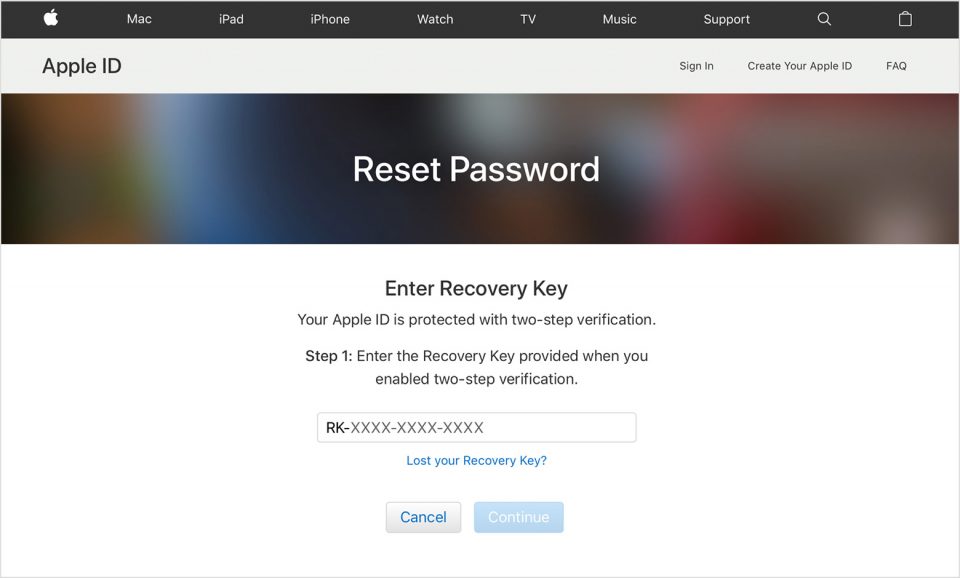
ШАГ 1. Откройте «Настройки» на iPhone/iPad.
ШАГ 2. Если вы вошли в свою учетную запись iCloud, коснитесь вашего Apple ID > Пароль и безопасность > Изменить пароль . (В iOS 10 или более ранней версии нажмите «Настройки» > «iCloud» > «Apple ID»)
Сначала введите код доступа к экрану, после чего вы сможете изменить свой пароль Apple ID.
ШАГ 3. Если вы не добавили учетную запись iCloud на свое устройство, нажмите «Настройки» > Войдите в свой iPhone Забыли Apple ID или пароль. (В iOS 10.2 или более ранней версии нажмите «Настройки» > «iCloud» > «Забыли Apple ID или пароль»). Затем вы можете сбросить пароль Apple ID.
Вы также можете восстановить пароль iCloud на ПК, Mac или других устройствах через страницу учетной записи Apple ID (appleid.apple.com).
Как сбросить пароль iCloud на странице учетной записи Apple ID (двухфакторная аутентификация не включается)
Забыли пароль iCloud и контрольные вопросы? Использовать аутентификацию по электронной почте
Страница учетной записи Apple ID позволяет сбросить пароль iCloud с различными способами безопасности.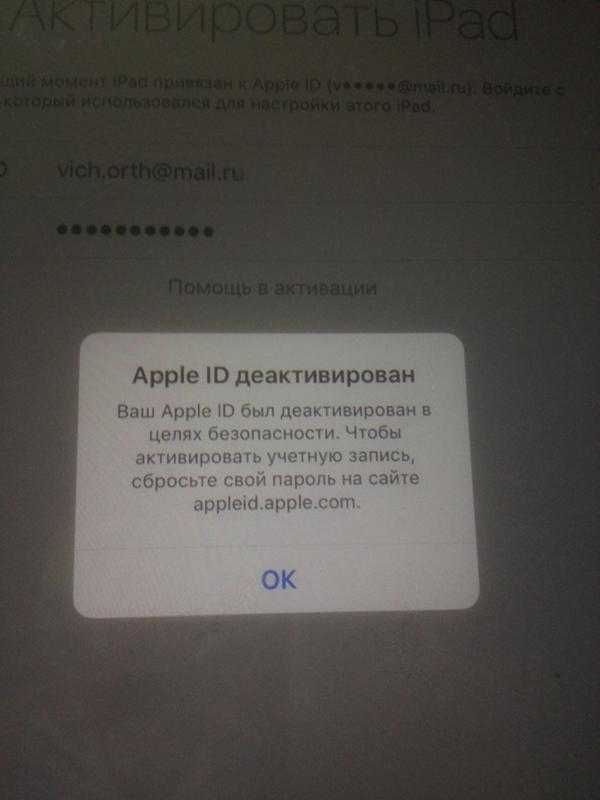 Один из способов — отправить электронное письмо для сброса на адрес электронной почты, связанный с вашим Apple ID.
Один из способов — отправить электронное письмо для сброса на адрес электронной почты, связанный с вашим Apple ID.
ШАГ 1. Перейдите на страницу учетной записи Apple ID (appleid.apple.com). Выберите «Забыли Apple ID или пароль?» для сброса пароля iCloud.
ШАГ 2. Введите свой Apple ID (адрес электронной почты) и нажмите «Продолжить» .
Затем выберите «Мне нужно сбросить пароль» .
ШАГ 3. Когда вы перейдете на страницу «Сброс пароля», вам будет предложено два варианта: Получить электронное письмо или Ответить на контрольные вопросы. Если вы забыли ответы на контрольные вопросы, выберите «Получить электронное письмо» . Затем Apple отправит инструкции на ваш адрес электронной почты, который используется в качестве Apple ID.
ШАГ 4. Откройте письмо от Apple. Нажмите «Сбросить сейчас». ссылка в этом письме, чтобы сбросить новый пароль для iCloud.
Забыли пароль iCloud и не можете получить доступ к электронной почте? Ответьте на контрольные вопросы
Если вы забыли пароль iCloud и не имеете доступа к учетной записи электронной почты, вы все равно можете восстановить утерянный пароль iCloud, ответив на заданные вами контрольные вопросы.
ШАГ 1. Перейдите на страницу учетной записи Apple ID (appleid.apple.com) > Забыли Apple ID или пароль.
ШАГ 2. Введите адрес электронной почты iCloud и на этот раз выберите «Ответить на вопросы безопасности» .
ШАГ 3. Введите дату своего рождения и нажмите Продолжить > Ответьте на контрольный вопрос .
ШАГ 4. После того, как вы ответили на все вопросы, вы можете ввести новый пароль для смены пароля iCloud.
Как сбросить пароль iCloud на странице учетной записи Apple ID (двухфакторная аутентификация включена)
Если вы включили двухфакторную аутентификацию (или двухэтапную аутентификацию для старой версии), шаги по восстановлению пароля iCloud немного отличаются.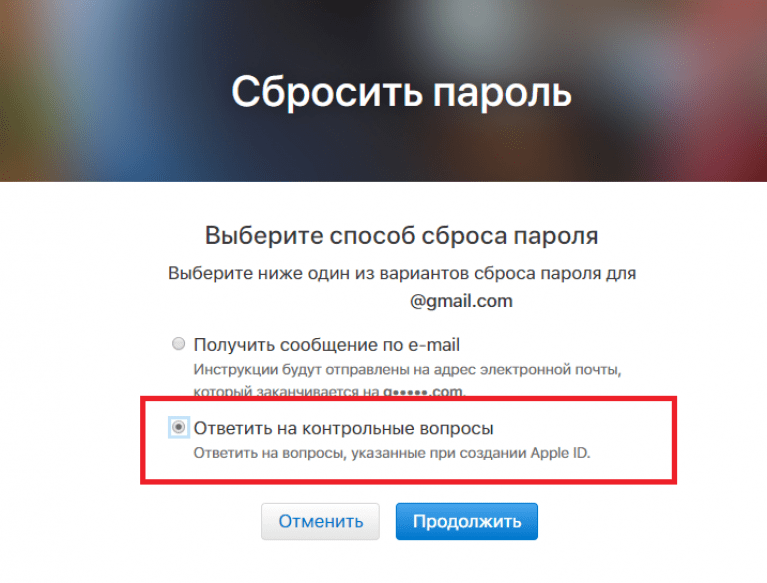
Восстановление пароля iCloud с помощью двухфакторной аутентификации
Двухфакторная аутентификация — это метод безопасности Apple для iPhone, iPad или iPod touch на iOS 9 или новее, Mac на OS X El Capitan или новее. Если вы включили двухфакторную аутентификацию для своего Apple ID, вам следует сбросить пароль iCloud, выполнив следующие действия.
ШАГ 1. Перейдите на сайт appleid.apple.com и выберите «Забыть Apple ID или пароль».
ШАГ 2. Введите свой Apple ID, адрес электронной почты, связанный с iCloud, и нажмите «Продолжить».
ШАГ 3. Если вы включили двухфакторную аутентификацию, вам будет предложено ввести номер телефона доверенного устройства. Введите номер телефона и продолжайте.
ШАГ 4. Выберите Использовать доверенный номер телефона, и вы получите код аутентификации на устройстве, которое можно использовать для сброса пароля.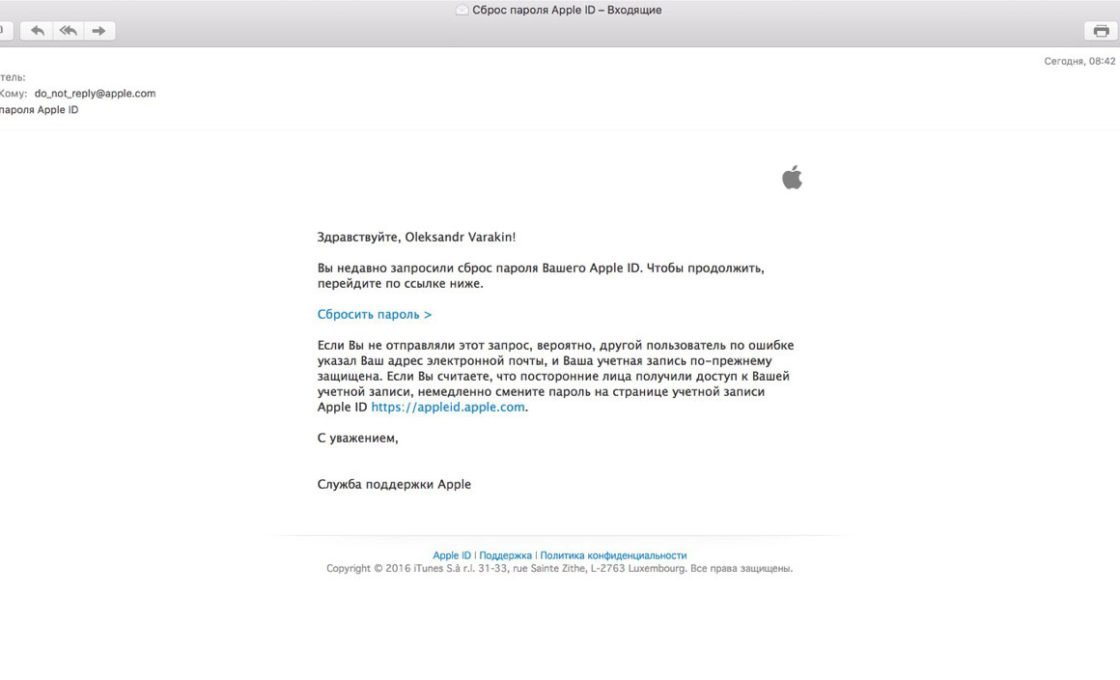 После ввода кода вы сможете сбросить пароль iCloud с помощью инструкций на экране.
После ввода кода вы сможете сбросить пароль iCloud с помощью инструкций на экране.
Примечание:
Если вы не можете получить доступ к устройству, вы можете выбрать Сброс с другого устройства , чтобы использовать другое устройство для получения кода аутентификации на другом устройстве.
Восстановление пароля iCloud с помощью двухфакторной аутентификации
Если вы не перешли на двухфакторную аутентификацию и не используете старый метод безопасности – двухэтапная аутентификация для защиты вашего Apple ID. Вы можете изменить или сбросить пароль iCloud с помощью ключа восстановления и доверенного устройства. Выполните следующие шаги:
ШАГ 1. Перейдите на appleid.apple.com и введите свой адрес электронной почты iCloud.
ШАГ 2. Apple сообщит вам, что ваш Apple ID защищен двухэтапной проверкой. Введите ключ восстановления.
Примечание:
Если вы забыли ключ восстановления, его можно восстановить и создать заново через Apple ID. Просто нажмите «Потеряли ключ восстановления», и вы получите решение для замены ключа восстановления. Однако, если вы забыли и Apple ID, и ключ восстановления, вы не сможете восстановить свою учетную запись.
Просто нажмите «Потеряли ключ восстановления», и вы получите решение для замены ключа восстановления. Однако, если вы забыли и Apple ID, и ключ восстановления, вы не сможете восстановить свою учетную запись.
ШАГ 3. Выберите доверенное устройство. Apple отправит на ваше устройство код подтверждения.
ШАГ 4. Введите четырехзначный код подтверждения, затем установите новый пароль и выберите Сбросить пароль .
Если вы забыли пароль для двухэтапной проверки iCloud, вы можете сбросить или изменить свой пароль на доверенном iPhone: «Настройки» > iCloud > коснитесь Apple ID > «Пароль и безопасность», чтобы изменить пароль.
Дополнительный совет: что делать, если я забыл свой пароль Apple ID и адрес электронной почты
Если, к сожалению, вы забыли и пароль iCloud, и адрес электронной почты, вы можете узнать адрес электронной почты iCloud следующими способами:
ШАГ 1. На вашем iPhone, iPad откройте iTunes или App Store и, если у вас есть войдя в учетную запись iCloud, вы можете увидеть адрес электронной почты там. Или вы можете зайти в «Настройки» и посмотреть, есть ли Apple ID.
Или вы можете зайти в «Настройки» и посмотреть, есть ли Apple ID.
На Mac проверьте Apple ID в Системных настройках > iCloud или приложение iTunes/App Store.
ШАГ 2. Перейдите на страницу учетной записи Apple ID, чтобы получить Apple ID.
Примечание:
Если вы все еще не можете найти свою учетную запись iCloud, вы можете попробовать использовать Passvers iPhone Unlocker для удаления Apple ID.
Заключение
С помощью методов, которыми мы с вами поделились, вы сможете сбросить пароль iCloud и восстановить доступ ко всем функциям за несколько минут. Если официальные способы не работают, Passvers iPhone Unlocker может быть вашим выбором из-за его мощной функции сброса учетной записи iCloud/Apple ID. Если у вас возникнут какие-либо проблемы в процессе, пожалуйста, оставьте свои комментарии ниже.
Скачать бесплатно
Скачать бесплатно
Как найти/восстановить/сбросить пароль Apple на iPhone/ПК/Mac/Android
Обновлено Лизой Оу / 31 марта 2021 г. 16:30
16:30
Ваш Apple ID и пароль являются личными. Вы можете войти в учетную запись Apple ID, чтобы получить доступ ко всем службам Apple, включая iTunes, iCloud, FaceTime, iMessages, Apple Store и т. д. Каждый раз, когда вы входите в свою учетную запись Apple, вам необходимо вводить адрес электронной почты и пароль, связанные с Apple ID. Кроме того, вам необходимо ввести пароль Apple ID для завершения платежа. Это краткий обзор Apple ID и пароля.
Если вы забыли свой пароль Apple, эти службы Apple будут недоступны. Вам необходимо удалить свой пароль Apple ID и создать новый Apple ID. Также возможно, что вы хотите установить новый пароль для защиты конфиденциальности. Вообще говоря, если вы хотите узнать, какой у вас пароль Apple ID, и изменить старый пароль Apple, вы попали по адресу. В этой статье подробно показано, как найти и изменить свой пароль Apple ID.
Список направляющих
- Часть 1: Забыли пароль Apple ID
- Часть 2. Изменение пароля Apple ID
- Часть 3: Часто задаваемые вопросы о пароле Apple
1.
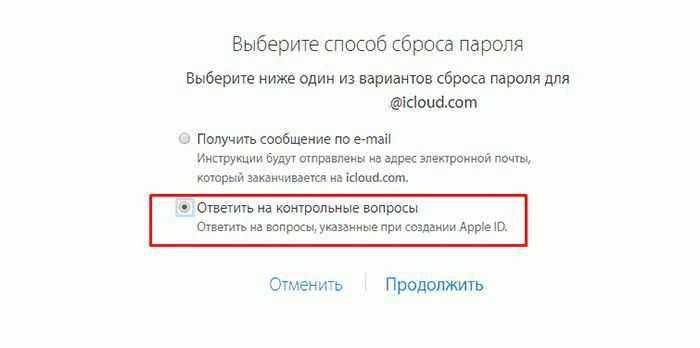 Забыли пароль Apple ID
Забыли пароль Apple ID
Если вы забыли свой пароль Apple ID, вы можете использовать FoneLab iOS Unlocker для восстановления доступа. Программное обеспечение для удаления Apple ID может разблокировать ваш iPhone от предыдущего Apple ID и пароля. Таким образом, если вы покупаете подержанный iPhone с Apple ID предыдущего владельца, вы можете сбросить пароль Apple ID напрямую на своем iPhone. Также поддерживается сброс пароля Apple ID без вопросов безопасности и других аутентификаций. После этого вы можете создать новую учетную запись Apple ID с новым адресом электронной почты и паролем.
- Сброс Apple ID или пароля без вопросов по электронной почте или безопасности.
- Обойти пароль Apple ID, забытый без технического образования.
- Разблокируйте Apple ID и измените пароль Apple iCloud.
- Исправление блокировки или отключения Apple ID на последних устройствах iPhone 14 и iOS 16.
- Безопасный, чистый и простой в использовании.

FoneLab iOS Unlocker
FoneLab Помогает разблокировать экран iPhone, удаляет Apple ID или его пароль, удаляет экранное время или ограничивает пароль в секундах.
Помогает разблокировать экран iPhone.
Удаляет Apple ID или его пароль.
Удалите экранное время или ограничьте код доступа в секундах.
Скачать бесплатно Бесплатная загрузка Узнать больше
Шаг 1Бесплатно загрузите, установите и запустите FoneLab iOS Unlocker. Используйте кабель Lightning USB для подключения iPhone к компьютеру. Для тех, кто забыл пароль и адрес электронной почты Apple ID, выберите вариант Удалить Apple ID .
Шаг 2Введите пароль на экране, чтобы разблокировать iPhone. Затем нажмите Trust на iPhone для подтверждения. Нажмите кнопку Start , чтобы загрузить пакет встроенного ПО.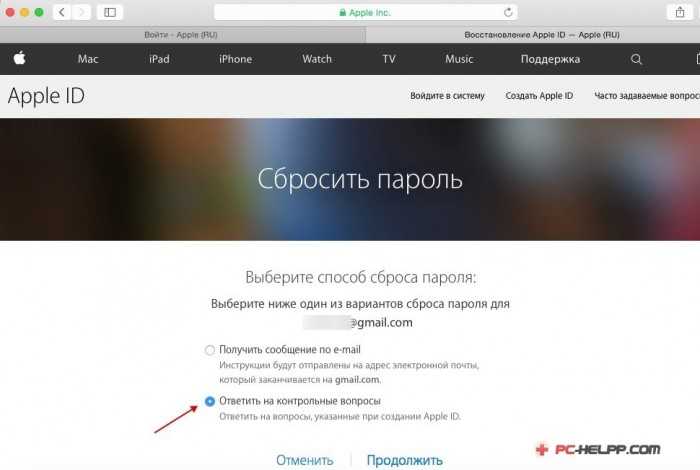 Ваш Apple ID и учетная запись iCloud будут удалены, а также ваш пароль Apple. Держите iPhone подключенным в течение всего процесса.
Ваш Apple ID и учетная запись iCloud будут удалены, а также ваш пароль Apple. Держите iPhone подключенным в течение всего процесса.
Шаг 3. На iPhone откройте приложение Настройки . Выберите Общие , а затем Сброс . Выберите Сбросить все настройки . Введите пароль iPhone, чтобы двигаться дальше. Позже нажмите Сбросить все настройки , чтобы сбросить настройки iPhone по умолчанию. Следовательно, ваш iPhone перезагрузится и автоматически удалит пароль Apple с вашего iPhone.
2. Изменить пароль Apple ID
Если вы помните текущий пароль Apple или владелец учетной записи Apple ID позволяет вам ввести пароль, вы можете изменить пароль Apple напрямую. Процесс сброса пароля Apple можно применять на разных платформах.
Вот руководство по изменению пароля Apple ID на вашем iPhone, iPad или iPod touch.
Шаг 1. В приложении «Настройки» выберите свое имя, а затем Пароль и безопасность .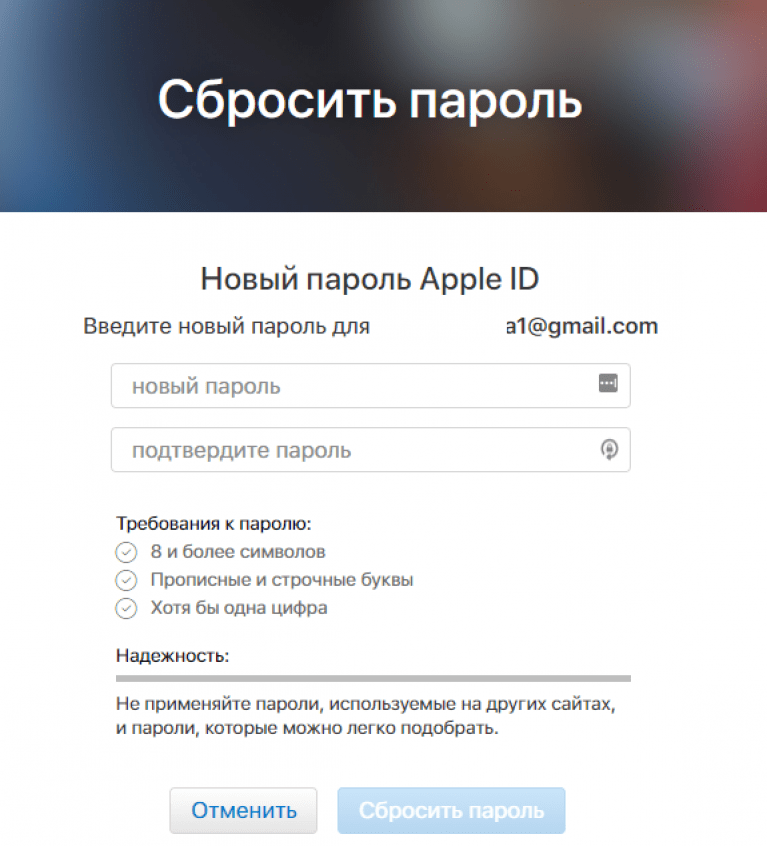
Шаг 2. Выберите Изменить пароль на этом экране.
Шаг 3. Вам потребуется ввести исходный пароль Apple или код доступа к устройству.
Шаг 4 Дважды введите новый пароль Apple.
Шаг 5Нажмите Изменить или Изменить пароль для подтверждения. Это зависит от модели вашего iPhone.
Шаг 6. Войдите в систему, используя новый пароль Apple.
Если ваш iPhone недоступен, вы можете посетить страницу учетной записи Apple ID, чтобы изменить пароль Apple на своих устройствах Windows, Mac и Android.
Шаг 1. Посетите страницу управления учетной записью Apple ID на своем компьютере или телефоне.
Шаг 2. Выберите Изменить пароль в разделе Безопасность .
Шаг 3Введите старый пароль Apple в нужное место.
Шаг 4. Установите новый пароль и дважды подтвердите его.
Шаг 5. Выберите Change Password , чтобы заменить надежный пароль Apple.
Шаг 6Восстановите доступ к учетной записи Apple, используя новый пароль Apple ID.
3. Часто задаваемые вопросы об Apple Password
Как сбросить Apple ID на Mac?
В раскрывающемся списке Apple выберите Системные настройки . Затем выберите свою учетную запись Apple ID. Выберите Пароль и безопасность , а затем Изменить пароль . Введите пароль, чтобы разблокировать компьютер Mac по мере необходимости. Теперь вы можете повторно войти в свою учетную запись Apple с новым паролем Apple на Mac и других устройствах Apple.
Как сбросить пароль Apple ID в Интернете?
Посетите веб-сайт AppleID в браузере. Выберите Забыли Apple ID или пароль . Выберите параметр сброса пароля Apple, затем выберите Продолжить . Сделайте выбор из Ответьте на контрольные вопросы , Получите электронное письмо или Введите свой номер телефона .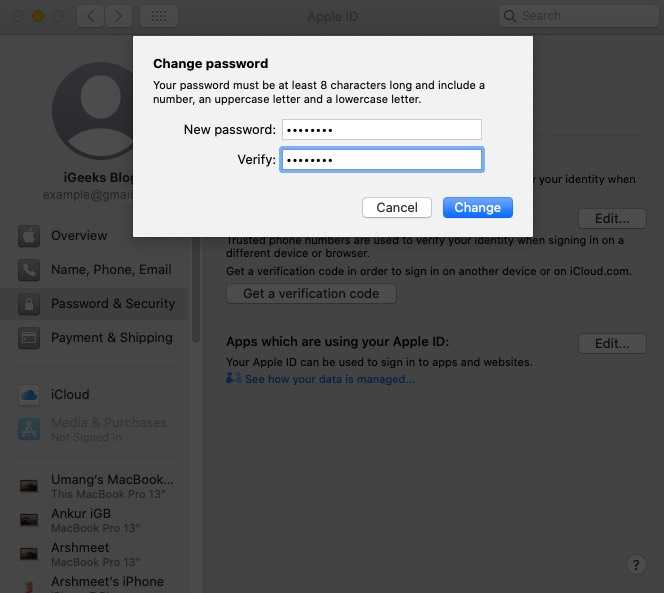 Следуйте инструкциям мастера, чтобы сбросить пароль Apple ID.
Следуйте инструкциям мастера, чтобы сбросить пароль Apple ID.
Можно ли использовать двухэтапную проверку для сброса пароля Apple?
Да. Вы можете выбрать Забыли Apple ID или пароль на веб-сайте appleid. Введите свой идентификатор Apple. Выберите определенный вариант, чтобы сбросить пароль Apple. Позже нажмите Продолжить и введите ключ восстановления . Выберите доверенное устройство, чтобы получить код подтверждения. Вам необходимо ввести полученный проверочный код. После этого создайте новый пароль Apple и выберите Сброс пароля для завершения процесса.
Это все руководство по обзору и сбросу паролей Apple. Вы можете восстановить забытый пароль Apple и создать новый на своем мобильном телефоне или компьютере. Найти и обновить свой пароль Apple легко. Если у вас все еще есть вопросы о пароле Apple ID, вы можете связаться с нами.
FoneLab iOS Unlocker
FoneLab Помогает разблокировать экран iPhone, удаляет Apple ID или его пароль, удаляет экранное время или ограничивает пароль в секундах.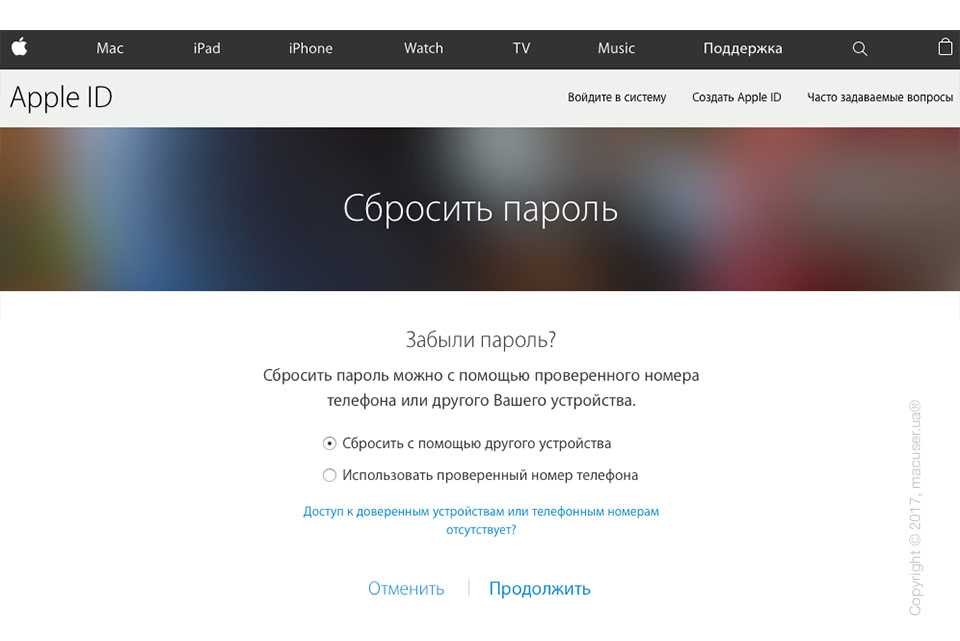

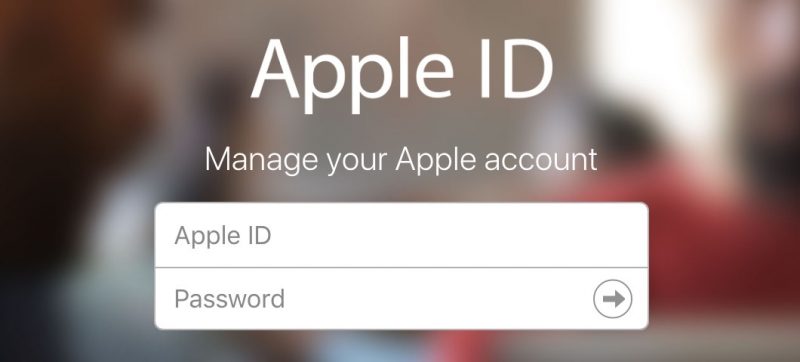 Щелкните «Забыли Apple ID или пароль?».
Щелкните «Забыли Apple ID или пароль?».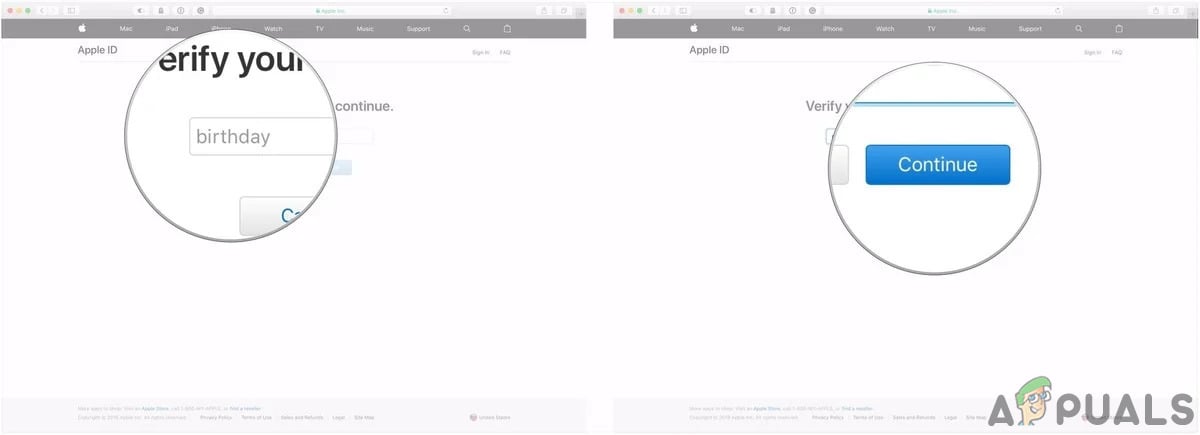 Пароль в электронном письме или введите контрольные вопросы.
Пароль в электронном письме или введите контрольные вопросы.


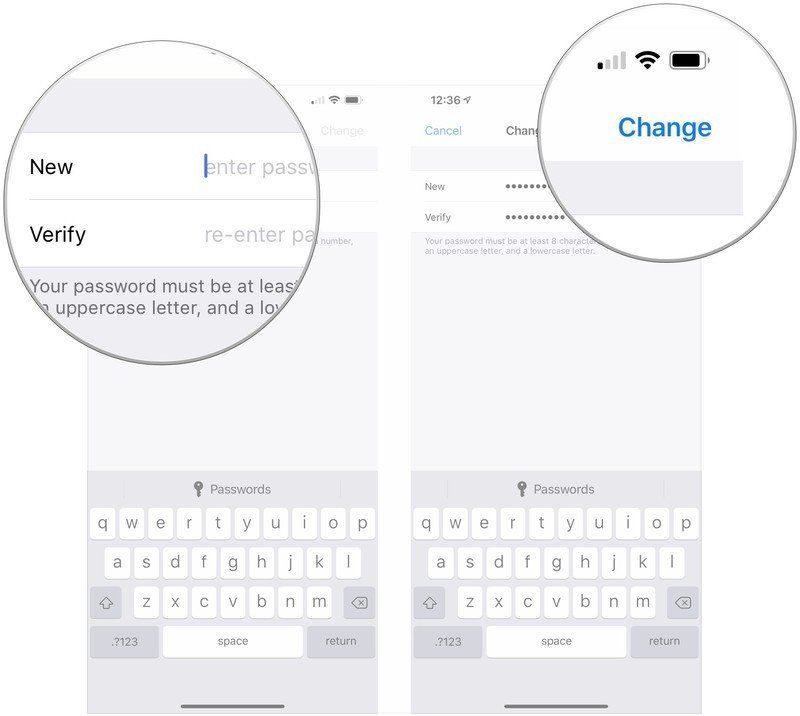

 Здесь нажмите « все равно продолжить » на веб-странице.
Здесь нажмите « все равно продолжить » на веб-странице.